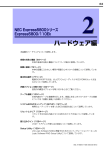Download Express5800/E120a 取扱説明書 第4版
Transcript
855-900770- A
第4版
Express5800/E120a
取扱説明書
注意
製品のご使用前に、必ず本書をお読みの上で注意をお守り下さい。
本書は、必要な時にすぐ見られるように保管して下さい。
©
NEC Corporation 2009,2010
日本電気株式会社の許可なく複製・改変などを行うことはできません。
日本電気株式会社
輸出する際の注意事項
本製品(ソフトウェアを含む)は、外国為替及び
外国貿易法で規定される規制貨物(または役務)に
該当することがあります。
その場合、日本国外へ輸出する場合には日本国政
府の輸出許可が必要です。
なお、輸出許可申請手続にあたり資料等が必要な
場合には、お買い上げの販売店またはお近くの当社
営業拠点にご相談ください。
i
Japan Safety and Regulatory Statements
この装置は、情報処理装置等電波障害自主規制協議会(VCCI)の
基準に基づくクラスA情報技術装置です。この装置を家庭環境で使
用すると電波妨害を引き起こすことがあります。この場合には使用
者が適切な対策を講ずるよう要求されることがあります。
JIS C 61000-3-2適 合 品
本 装 置 は 、 高 調 波 電 流 規 格 JIS C 61000-3-2
に適合しています
ii
安全上のご注意
ご使用前に装置を安全に正しくお使いいただくために、本取扱説明書を良くお読み下さい。
人体や財産に被害が及ばないように、本取扱説明書に従って正しくお取り扱いください。
お読みになった後も、必要なときにすぐ見られるよう大切に保管してください。
本取扱説明書では、装置を安全に正しくご使用していただくために次のような表示をしています。
表示の内容をよくご確認のうえ本文をお読みください。
警告
注意
死亡又は重傷を負う危険性があることを示します。
火傷やけがの危険性があることを示します。
お守りいただく内容の種類を、次の絵表示(注意シンボル)で区分し、説明しています。
発煙又は発火の危険性があることを示します。
爆発の危険性があることを示します。
感電の危険性があることを示します。
機器の分解や改造を禁止することを示します。
一般的な禁止の通告を示します。
一般的な使用者の行動の指示を示します。
電源プラグをコンセントから抜くこと、及び分電盤のサーキットブレ
ーカを切ることの指示を示します。
iii
警告
装置内部への接近禁止
装置を安全にお使いいただくために次の注意事項を必ずお守りください。人が死亡する、
または重傷を負うおそれがあります。
自分で分解、修理、改造はしない
リチウムバッテリやニッカドバッテリ、ニッケル水素バッテリを取り外さない。
電源プラグを差し込んだまま取り扱わない。
異物の挿入禁止
通気孔等のすきまから、金属や針金などの異物を差し込まないで下さい。
火災・感電の恐れがあります。
緊急時の処置
装置の電源を緊急に遮断する必要があるような危険が生じた場合には、マシン室に
配備される EPO(緊急電源遮断)スイッチを切断するか、コンセントボックスの
ブレーカーを遮断するか、もしくは装置の電源プラグを抜いてください。
尚、電源を緊急遮断させた場合、データが壊れる場合がありますので、電源を緊急
遮断させる手順を明確に定め、周知徹底して運用して下さい。また、運用規定を
保守サービス会社へご連絡ください。
iv
注意
装置の移動
装置の移動及び移設の際は、事前に保守員にご連絡願います。
破損したり、けがをする恐れがあります。
レ−ザ製品の取り扱い
ファイバーチャネルインターフェースには、JIS C6802, EN60825, IEC825 及び
FDA21CFR chapter1 subchapter J に基づくクラス1レ−ザー製品が使用されています。
注)クラス1レーザーは、JIC6802, EN60825, IEC825 及び FDA 21CFR では、
被爆したとしても人体に悪影響の無いレベルのレーザーと定義されています。
装置の廃棄/回収リサイクル
装置の廃棄、回収又はリサイクル時は事前に当社営業にご連絡願います。
リチウムバッテリの取り扱い
本製品には、リチウム電池が使用されている場合があります。
間違ったバッテリの交換は、爆発の危険があります。電池メ−カの推奨する同じ
または同等のタイプのみとの交換が必要です。使用済バッテリの廃棄及び交換は、
バッテリメ−カの指示に従ってください。
電池の交換、廃棄及び本装置の廃棄時には、事前に保守員にご連絡下さい。
付属電源ケーブルおよび電源コネクタの取り扱い
本製品に付属される電源ケーブルおよび電源コネクタは、当該製品の専用品です。
他製品へは流用しないで下さい。
v
静電気対策について
本体内部の部品は静電気に弱い電子部品で構成されています。
取り付け/取り外しの際は静電気による製品の故障に十分注意してください。
リストストラップ(アームバンドや静電気防止手袋など)の着用
リスト接地ストラップを手首に巻きつけてください。手に入らない場合は部品を触る前に
筐体の塗装されていない金属表面に触れて身体に蓄積された静電気を放電します。
また、作業中は定期的に金属表面に触れて静電気を放電するようにしてください。
作業場所の確認
静電気防止処理が施された床、またはコンクリートの上で作業を行います。
カーペットなど静電気の発生しやすい場所で作業を行う場合は、静電気防止処理を
行った上で作業を行ってください。
作業台の使用
静電気防止マットの上に本体を置き、その上で作業を行ってください。
着衣
ウールや化学繊維でできた服を身に着けて作業を行わないでください。
静電気防止靴を履いて作業を行ってください。
取り付けまえに貴金属(指輪は腕輪、時計など)を外してください。
部品の取り扱い
取り付ける部品は本体に組み込むまで静電気防止用の袋に入れておいてください。
各部品の縁の部分を持ち、端子や実装部品に触れないでください。
部品を保管、運搬する場合は、静電気防止用の袋などにいれてください。
vi
目次
目次...................................................................................... 1
1. 導入にあたって ......................................................................... 3
1.1. システム構築のポイント ...............................................................3
1.2. セットアップの手順の確認 .............................................................4
1.3. 各運用機能を利用するにあたって .......................................................5
2. 装置概要 ............................................................................... 6
2.1. 装置各部の名称と機能 .................................................................6
2.1.1. サーバモジュール前面 .............................................................6
2.1.2. サーバモジュール背面 .............................................................7
2.1.3. サーバモジュール概観 .............................................................8
2.1.4. サーバモジュール内部構造 .........................................................9
2.2. 基本的な操作 ........................................................................10
2.2.1. 電源の ON ........................................................................10
2.2.2. POST のチェック ..................................................................10
2.2.3. 電源の OFF .......................................................................10
2.2.4. サーバの確認(UID スイッチ) .......................................................10
2.3. 装置の設置と接続 ....................................................................11
2.3.1. 設置 ............................................................................11
2.3.2. 接続 ............................................................................30
2.4. 内蔵オプション品の取り付け ..........................................................30
2.4.1. 取り付け/取り外しの準備 .........................................................31
2.4.2. 取り付け/取り外し後の確認 .......................................................34
2.4.3. SATA ディスクの増設手順 ..........................................................35
2.4.4. DIMM の増設手順 ..................................................................37
2.4.5. CPU の増設手順 ...................................................................39
2.4.6. ロープロファイル PCI Express ボードの増設手順.....................................42
3. 装置の操作方法 ........................................................................ 44
3.1. BIOS 設定変更方法 ....................................................................44
3.1.1. BIOS セットアップユーティリティ ..................................................44
3.1.2. キー操作と画面の説明 ............................................................45
3.1.3. Main (System Overview) ..........................................................46
3.1.4. Advanced (Advanced Settings) ....................................................47
3.1.5. Security (Security Settings) ....................................................71
3.1.6. Boot (Boot Settings) ............................................................72
3.1.7. Exit (Exit Options) .............................................................74
3.2. リモートマネジメント機能操作方法 ....................................................75
3.2.1. 管理 PC 設定 .....................................................................75
3.2.2. リモートマネジメント機能 ........................................................77
3.2.3. キー操作と画面の説明 ............................................................79
3.2.4. System Information ..............................................................80
3.2.5. Server Health ...................................................................81
3.2.6. Configuration ...................................................................85
3.2.7. Remote Conrol ..................................................................101
3.2.8. Maintenance ....................................................................111
3.2.9. Miscellaneous ..................................................................115
3.2.10. Language ......................................................................118
3.2.11. SMASH CLP .....................................................................119
1
4. 障害時の対処 ......................................................................... 120
4.1. 障害箇所の切り分け .................................................................120
4.2. ハードウェア障害の確認方法 .........................................................120
4.2.1. System Event Log について .......................................................120
4.2.2. ハードウェア監視センサについて .................................................120
4.2.3. ステータスランプについて .......................................................120
4.2.4. POST エラーについて .............................................................120
付録 A. 装置諸元 ........................................................................ 121
2
1. 導入にあたって
Express5800/E120a (Express 5800/ECOCENTER サーバモジュール。以下サーバモジュール) を
導入するにあたって重要なポイントについて説明します。
1.1. システム構築のポイント
実際にセットアップを始める前に、以下の点を考慮してシステムを構築してください
(1) 運用方法の検討
本装置は運用管理・信頼性に関する多くのハードウェア機能や添付ソフトウェアを備えています。
システムのライフサイクルの様々な局面において、
「各ハードウェア機能および添付ソフトウェア
のどれを使用して、どのように運用するか?」などを検討し、それに合わせて必要なハードウェ
アおよびソフトウェアのインストール/設定を行ってください。
(2) 稼動状況・障害の監視、および保守
本体に標準添付の「ESMPRO/ServerManager」、
「ESMPRO/ServerAgent」を利用することによ
り、リモートからサーバの稼働状況や障害の監視を行い、障害を事前に防ぐことや万一の場合に
迅速に対応することができます。
運用の際は、「ESMPRO/ServerManager」、「ESMPRO/ServerAgent」を利用して、万一のトラ
ブルからシステムを守るように心がけてください。
なお、本装置に障害が発生した際に、NEC フィールディング(株)がアラート通報を受診して保守を行
う「エクスプレス通報サービス」を利用すれば、低コストで Express5800 シリーズの障害監視・保守
を行うことが出来ます。
「エクスプレス通報サービス」をご利用することもご検討ください。
3
1.2. セットアップの手順の確認
システムを構築するにあたり、本装置のセットアップは必要不可欠なポイントです。本装置のセット
アップを始める前にセットアップをどのような順序で進めるべきか十分に検討してください。
必要の無い手順を含めたり、必要な手順を省いたりすると、システムの構築スケジュールを狂わせる
ばかりで無く、本装置が提供するシステム全体の安定した運用と機能を十分に発揮できなくなります。
(1) 運用方針と障害対策の検討
本装置のハードウェアが提供する機能や採用するオペレーティングシステムによって運用方針や
セキュリティ、障害への対策方法が異なります。
本装置のハードウェアやソフトウェアが提供する機能を十分に利用したシステムを構築できるよ
うに検討してください。
また、システムの構築にあたり、ご契約の保守サービス会社および弊社営業担当にご相談される
こともひとつの手だてです。
(2) ハードウェアのセットアップ
本装置の電源を ON にできるまでのセットアップを各自に行います。この後の「システムのセッ
トアップ」を始めるために運用時と同じ状態にセットアップしてください。詳細については 2 章、
3 章に示す手順に従ってください。
ハードウェアのセットアップは、オプションの取り付けや設置、周辺装置の接続に分け手、内部
的なパラメータのセットアップも含まれます。ご使用になる環境に合わせたパラメータの設定は
オペレーティングシステムや管理ソフトウェアと連携した機能を利用するために大切な手順のひ
とつです。
(3) システムのセットアップ
オプションの取り付けや BIOS の設定といったハードウェアのセットアップが終わったら、ハー
ドディスクドライブのパーティションの設定やオペレーティングシステムや管理用ソフトウェア
のインストールに進みます。
(4) 障害処理のためのセットアップ
障害が起きたときにすぐに原因の見極めや解決ができるよう障害処理のためのセットアップをし
てください。
(5) 管理用ソフトウェアのインストールとセットアップ
管理用ソフトウェアをお使いになる環境にあった状態にセットアップします。また、本装置と同
じセットワーク上にある管理 PC にインストールし、本装置を管理・監視できるソフトウェアも
あります。併せてインストールしてください。
4
1.3. 各運用機能を利用するにあたって
本 装 置で 障害 監視 などの 運 用管 理を 行う には、 本 装置 に添 付さ れた ESMPRO/ServerAgent、
ESMPRO/ServerManager または別売りの同ソフトウェアが必要となります。
この後で説明するセットアップ手順またはソフトウェアの説明書(別売りの場合)に従って各ソフトウ
ェアのインストールおよび必要な設定を行ってください。
各運用管理機能を利用する際には、以下の点にご注意ください。
(1) 装置管理機能を利用するにあたって
・ 本体の各コンポーネント(CPU/メモリ/ディスク/ファン)の使用状況の監視やオペレーティン
グ シ ス テ ム の ス ト ー ル 監 視 な ど 、 監 視 項 目 に よ っ て は ESMPRO/ServerManager 、
ESMPRO/ServerAgenet でしきい値などの設定が必要になることがあります。詳細は、各ソ
フトウェアの関する説明やオンラインヘルプなどを参照してください。
5
2. 装置概要
2.1. 装置各部の名称と機能
本装置(サーバモジュール)の各部の名称と機能を次に示します。
2.1.1. サーバモジュール前面
サーバモジュール前面のコントロールパネルには、サーバ1側の LED/スイッチ類とサーバ2側の
LED/スイッチ類があります。それぞれの機能については、下図を参照ください。
(1)
(2)
(3)
(4) (5) (6) (7)
(8)
サーバ2側
サーバ1側
(1)
項番
(1)
(2)
(3)
(4)
(5)
(6)
(7)
(8)
名称
(2)
(3)
(4) (5) (6) (7) (8)
機能
DC 電源を ON/OFF にするスイッチ。スイッチを一度押すと、POWER
POWER スイッチ
ランプが点灯し、ON の状態になる。もう一度押すと消灯する。4 秒以
上押し続けると強制的に DC 電源を OFF にする。
RESET スイッチ
本装置をリセットするスイッチ。
DUMP(NMI)スイッチ
押すとメモリダンプを実行する。
POWER ランプ(緑色)
DC 電源を ON にすると緑色に点灯する。
システムがネットワークと LAN のアクセス状態を示すランプ。本装置
が LAN に接続されているときに緑色に点灯し、LAN を介してアクセ
LINK/ACT ランプ(緑色)
スされているとき(パケットの送受信を行っているとき)に点滅する。
下段が標準 LAN ポート 1、上段が標準 LAN ポート 2 の状態を示す。
DISK ACCESS ランプ(緑色) 内蔵ハードディスク/SSD にアクセスしているときに緑色に点灯する。
本装置の状態を表示するランプ。正常に動作している間は消灯する。
STATUS ランプ(アンバー色) 温度異常が発生するとアンバー点灯、FAN 異常が発生するとアンバー
点滅する。
UID スイッチは、装置前面/背面にある UID ランプを ON/OFF するス
UID (ユニット ID)スイッチ/
イッチ。UID スイッチを一度押すと UID ランプが点灯し、もう一度押
UID ランプ(青色)
すと消灯する。リモート管理画面からの制御によっても点滅/消灯する。
6
2.1.2. サーバモジュール背面
サーバモジュールの背面にはサーバ毎に、PCI Express のスロットが 1 つ、管理用 LAN ポートが 1
つ、標準 LAN ポートが 2 つあります。下図を参照して、各々のポートをご使用ください。
※サーバ 1 とサーバ 2 は向きが逆になって実装されています。ポートの接続にご注意ください。
サーバ 1
サーバ 2
(1) UIDスイッチ/UIDランプ(青色)
(2) ロープロファイルPCI Express
ボード増設用スロット
(3) モニタコネクタ (VGA)
(4) シリアルポートコネクタ(COM)
(5) 標準LANポート2(1000BASE-T)
(10) 標準LANステータスLED
(6) 標準LANポート1(1000BASE-T)
(11) 標準LANスピードLED
(7) 管理用LANポート(100BASE-TX)
※管理用LANポート・標準LANポートは
標準装備です。
(8) USBコネクタ
(12) 管理用LANステータスLED
(13) 管理用LANスピードLED
(9) AC POWERランプ (緑色/アンバー色)
電源モジュール
(サーバ゙ 1 とサーバ 2 で共用)
項番
名称
機能
(1)
UID (ユニット ID)スイッチ/
UID ランプ(青色)
UID スイッチは、装置前面/背面にある UID ランプを ON/OFF する
スイッチ。UID スイッチを一度押すと UID ランプが点灯し、もう一
度押すと消灯する。リモート管理画面からの制御によっても点滅/消
灯する。
(2)
(3)
(4)
(5)
(6)
(7)
(8)
(9)
ロープロファイル
ロープロファイルタイプの PCI Express ボードを取り付けるスロッ
PCI Express ボード
ト。
増設用スロット
モニタコネクタ (VGA)
ディスプレイ装置と接続する。
シ リ ア ル ポ ー ト コ ネ ク タ シリアルインターフェースを持つ装置と接続する。また、専用回線に
直接接続することはできません。
(COM)
LAN 上のネットワークシステムと接続する
標準 LAN ポート 2
1000BASE-T/100BASE-TX/10BASE-T 対応の Ethernet コネクタ。
LAN 上のネットワークシステムと接続する
標準 LAN ポート 1
1000BASE-T/100BASE-TX/10BASE-T 対応の Ethernet コネクタ。
LAN 上のネットワークシステムと接続する
管理用 LANポート
100BASE-TX/10BASE-T 対応の Ethernet コネクタ。
USB コネクタ
USB インターフェースに対応している機器と接続する。
AC POWER ランプ
AC 電源を受電するとアンバー色に点灯し、DC 電源が ON されると
(緑色/アンバー色)
緑色に点灯する。
7
項番
名称
(10)
標準 LAN ステータス LED
(11)
標準 LAN スピード LED
(12)
管理用 LAN ステータス LED
(13)
管理用 LAN スピード LED
機能
標準 LAN のリンク状態を示します。
・アンバー色に点灯
Link アップしていることを示す。
・アンバー色に点滅
送受信中であることを示す。
・消灯
Link ダウンしていることを示す。
標準 LAN のリンク状態を示します。
・赤色に点灯
1000Mbps で通信可能なことを示す。
・緑色に点灯
100Mbps で通信可能なことを示す。
・消灯
10Mbps で通信可能なことを示す。
管理用 LAN のリンク状態を示します。
・アンバー色に点灯
Link アップしていることを示す。
・アンバーに点滅
送受信中であることを示す。
・消灯
Link ダウンしていることを示す。
管理用 LAN のリンク速度を示します。
・緑色に点灯
100Mbps で通信可能なことを示す。
・消灯
10Mbps で通信可能なことを示す。
2.1.3. サーバモジュール概観
イジェクタレバー
コントロールパネル
8
2.1.4. サーバモジュール内部構造
電源モジュール
ロープロファイル
PCI Expressボート
増設用スロット
サーバ 1
メモリx12
CPUx2
サーバ 2
SATAディスク
(HDD/SSD)x2
サーバ内ロケーション
サーバ 1
サーバ 2
SATA
ディスク 0
FAN3
P2-DIMM
P2-DIMM
P2-DIMM
P2-DIMM
P2-DIMM
P2-DIMM
3A
3B
2A
2B
1A
1B
CPU1
FAN2
SATA
ディスク 1
P1-DIMM
P1-DIMM
P1-DIMM
P1-DIMM
P1-DIMM
P1-DIMM
CPU2
FAN1
9
1B
1A
2B
2A
3B
3A
PCI Express x 16
2.2. 基本的な操作
基本的な操作の方法について説明します。
2.2.1. 電源の ON
本装置の電源を投入する手順を下記に示します
(1) 本装置(サーバモジュール)背面の電源コネクタに電源ケーブルが挿入されていることを確認
します。別売りのコンセント BOX を使用されている場合には、コンセント BOX の
電源ブレーカーが ON になっていることを確認します。
(2) サーバモジュール前面の POWER スイッチを押します。
(3) POWER ランプが点灯し、起動することを確認します。
※サーバモジュールには2台のサーバを搭載することが可能です。
POWER スイッチはサーバ毎に設けられています。
2.2.2. POST のチェック
POST(Power On Self-Test)は、マザーボード内に記録されている自己診断機能です。
POST は本体の電源を ON にすると自動的に実行され、マザーボード、ECC メモリモジュール、CPU
モジュールなどをチェックします。また、POST の実行中に各種の BIOS セットアップユーティリテ
ィの起動メッセージなども表示します。
出荷時の設定では POST を実行している間、ディスプレイ装置には「NEC」ロゴが表示されます。
POST の実行内容は常に確認する必要はありません。次の場合に POST 中に表示されるメッセージを
確認してください。
・ 導入時
・ 「故障かな?」と思ったとき
・ ディスクプレイ装置になんらかのエラーメッセージが表示されたとき
2.2.3. 電源の OFF
本装置の電源を落とす手順を下記に示します。
(1) 本装置上で動作している OS をシャットダウンします。シャットダウン手順は各 OS コマンドから
実施します。
(2) OS と連動して電源が OFF していない場合には、サーバモジュール前面の POWER スイッチを押
して、各サーバの電源を落とします。
(3) 装置前面の POWER ランプが消灯することを確認します。
(4) AC 電源まで落とす場合には、装置背面の電源ケーブルを抜くか、電源ケーブルがつながるコンセ
ントボックスもしくはマシン室の分電盤のブレーカーを落とすなどして、AC 電源を切断します。
※サーバモジュールに搭載されている全てのサーバの DC 電源が落ちていることを確認した上で、
AC 電源を落としてください。
2.2.4. サーバの確認(UID スイッチ)
複数の装置を1つのラックに搭載している場合に、保守しようとしている装置がどれであるかを見分
けるために装置の前面および背面に UID ランプが設けられています。
装置前面の UID(ユニット ID)スイッチを押すと UID ランプが点灯します。もう一度押すとランプ
は消灯します。UID ランプはリモート管理画面から制御して点滅させることも可能です。
10
2.3. 装置の設置と接続
本装置(サーバモジュール)の設置と接続について説明します。
2.3.1. 設置
本装置は、別売りのラック搭載ユニット「NE1104-001」を利用することで、EIA 規格に適合したラ
ックに搭載することが可能です。搭載用のラックとして別売りの ECOCENTER ラック「NE1106-001」
を推奨しますが、それ以外にも搭載条件を満たす他社製の EIA 規格のラックを利用することが可能で
す。
注意
・ ラックの設置ならびに、ラック搭載ユニットのラックへの搭載作業については、
本装置について詳しく専門知識を保有する保守サービス会社の保守員を手配してく
ださい。個人でラックならびにラック搭載ユニットの搭載を行われた場合の機器の
破損、または運用した結果の影響については、その責任を負いかねますので、ご了
承ください。
・ ラックおよびラック搭載ユニットについては NEC が指定する部品もしくは NEC が
定める条件を満たした部品を使用してください。指定以外の部品を取り付けた結果
として発生した装置の誤動作または故障、破損についての修理は有償となります。
・ ラック搭載ユニットは必ずラックに搭載した状態でご使用ください。
11
設置イメージ図
下図は、別売りの搭載ユニット「NE1104-001」とコンセント BOX「NE1103-004」を使って、別売
りのラック「NE1106-001」にサーバモジュールを最大の 40 台搭載した際のイメージ図です。
【正面図】
(フロントドア付き)
【背面図】
【正面図】
(フロントドア無し)
コンセント
ボックス
(ラック当たり
NE1104-004は
最大8台搭載、
NE1104-005は
最大6台搭載)
ECOCENTER
専用フロントドア
(標準搭載)
ラック搭載ユニット
(ラック当たり最大4台搭載)
サーバモジュール
(ラック搭載ユニット当たり最大10台搭載、
ラック当たり最大40台搭載)
12
別売りのラック搭載ユニット「NE1104-001」を ECOCENTER ラック「NE1106-001」へ搭載する場合
(1) マウント機構部品の付け替え (搭載準備)
※ラック搭載ユニット(高さ10.5U)は、「n」U、「n+0.5」Uのどちらの位置にも搭載することが可能である。
※なお、ラック搭載ユニットを「n+0.5」Uの位置に搭載する場合は、マウント機構品のパーツを一部付け替える
必要がある (詳細は下図参照)。
・「n+0.5」Uの位置に搭載する場合のパーツ付け替え
マウントレール
※本図は片側のみ記載。
もう片側にも同内容を
適用のこと
付け替え
13
(2) マウント機構部品(ラックナット)の搭載位置の確認
・ラック規格の搭載Uの境界部に沿って「n」Uに搭載する場合
n+8
の横
ラックナット
2本(左右各1本)
(マウントキット内構成品)
搭載高さ
「n」U
参考:標準搭載位置の
場合、n=1または22
ラック正面
正面側
の柱
ラックナット
8本(前後各4本)
(マウントキット内構成品)
背面側
の柱
n+2
の下
搭載高さ「n」
U
nの横
ラック側面(内側)
※本図は、左面のみ記載。右面も同内容を適用のこと。
14
参考:標準搭載位置の
場合、n=1または22
・ラック規格の搭載U+0.5Uを境界として「n+0.5」Uに搭載する場合
n+9
の横
ラックナット
2本(左右各1本)
(マウントキット内構成品)
搭載高さ
「n+0.5」U
参考:標準搭載位置の
場合、n=11または32
ラック正面
正面側
の柱
背面側
の柱
ラックナット
8本(前後各4本)
(マウントキット内構成品)
n+2の横
搭載高さ
「n+0.5」U
n+1の下
ラック側面(内側)
※本図は、左面のみ記載。右面も同内容を適用のこと。
15
参考:標準搭載位置の
場合、n=11または32
(3) マウント機構部品の搭載
マウントレール
(マウントキット内構成品)
M5ネジ
8本(左右各4本)
(マウントキット内構成品)
※本図は、左面のみ記載。右面も同内容を適用のこと。
16
(4) ラック搭載ユニットの搭載
ツメを引っ掛ける
ラック搭載ユニット(背面)
ラック搭載ユニット
M5ネジ 4本
(マウントキット内構成品)
17
別売りのラック搭載ユニット「NE1104-001」を汎用ラックへ搭載する場合
(1) 搭載準備
・四角穴ラックの場合
マウント機構部品の距離をラック奥行きに合わせる。
※本図は、左面のみ記載。右面も同内容を適用のこと。
固定位置
マウントレール
の必要距離
ラック背面側
左図の「マウントレール必要距離」に
距離を合わせて、ネジ4本を固定する。
固定位置
ラック正面側
18
・丸穴ラックの場合
四角穴ラック用のマウント機構部品に丸穴ラック用のブラケットを追加する。
※本図は、左面のみ記載。右面も同内容を適用のこと。
左用部品には「L」の刻印、右用部品には「R」の刻印あり。
・装置マウント位置(底位置)がラック高さ「U」の境界になった場合
「下側」
に搭載
「下」基準でブラケット固定。
背面側
M3ネジ
各3本
「下側」
に搭載
正面側
ブラケット
・装置マウント位置(底位置)がラック高さ「U」の境界より0.5Uズレて搭載となった場合
「上」基準でブラケット固定
「上側」
に搭載
「上側」
に搭載
背面側
正面側
19
マウント機構部品の距離をラック奥行きに合わせる。
※本図は、左面のみ記載。右面も同内容を適用のこと。
固定位置
マウントレール
の必要距離
ラック背面側
左図の「マウントレール必要距離」に
距離を合わせて、ネジ4本を固定する。
固定位置
ラック正面側
20
(2) マウントレールの搭載
・四角穴ラックの場合
マウントレールをラックに固定する。
※本図は、左面のみ記載。右面も同内容を適用のこと。
ツメ
(外向き)
ラック正面側
M5ネジ (マウントキット内構成品)
この面を、ラック搭載
ユニットを搭載する高
さUに合わせて正面
/背面のツメを四角
穴に挿入する。
ラック四角穴と合う位置のネジ穴
(どちらか片方)にてネジ固定する。
※搭載Uによって位置が異なるので注意
21
ツメ
(内向き)
ラック背面側
・丸穴ラックの場合
マウントレールをラックに固定する。
※本図は、左面のみ記載。右面も同内容を適用のこと。
本図は、例として、Uの境界に装置を搭載する場合の
イメージ図を記載する。
※0.5Uズレ時は、ブラケットの位置が異なるので注意
丸凸
(内向き)
丸凸
(内向き)
ラック背面側
ラック正面側
この面を、ラック搭載ユニットを搭載する高さUに合わせて
正面/背面の丸凸を丸穴に挿入する。
※位置が合わない場合は、ブラケットの取り付け位置が
間違っている可能性があるため確認すること
M5ネジ
(マウントキット内構成品)
22
(3) ラックナットの搭載
・四角穴ラックの場合
ラックに四角穴用ラックナットを搭載する。
※本図は、左面のみ記載。右面も同内容を適用のこと。
・マウントレールのネジ固定位置が「下側」で
固定した場合
刻印「n+8」の横にラック
ナットを搭載する。
・マウントレールのネジ固定位置が「上側」で
固定した場合
刻印「n+9」の横にラック
ナットを搭載する。
ネジの固定位置が、
異なることに注意
「n」Uの位置に搭載
する場合
「n+0.5」Uの位置
に搭載する場合
「n」Uの
エリア
ラック正面側・左柱
23
0.5Uの境界
ラック正面側・左柱
・丸穴ラックの場合
ラックに丸穴用ラックナットを搭載する。
※本図は、左面のみ記載。右面も同内容を適用のこと。
・マウントレールのネジ固定位置が「下側」で
固定した場合
刻印「n+8」の横にラック
ナットを搭載する。
・マウントレールのネジ固定位置が「上側」で
固定した場合
刻印「n+9」の横にラック
ナットを搭載する。
ネジの固定位置が
異なることに注意
※ブラケットの搭載位
置が違うためネジ位置
も異なる
「n」Uの位置に搭載
する場合
「n+0.5」Uの位置
に搭載する場合
「n」Uの
エリア
ラック正面側・左柱
24
0.5Uの境界
ラック正面側・左柱
(4) ラック搭載ユニットの搭載
ラック搭載ユニット
(背面)
ラック搭載ユニット
M5ネジ 4本
(マウントキット内構成品)
25
サーバモジュール単体設置条件
サーバモジュールを単体で使用する場合は、以下にご注意ください。
注意
・ サーバモジュールをラック搭載ユニット等に搭載せずに単体でご利用される場合に
は、必ず下図に示すようにサーバ 1 側を底面として横置きにした状態でご使用くだ
さい。
・ 単体設置の際には、サーバモジュールを積み重ねて設置しないでください。
26
ケーブルレース 取り付け
(1) 搭載位置確認
※ラック搭載ユニット当たり2KIT分搭載する。
※ラック搭載ユニットの高さが10.5Uのため、Uの境界で搭載不可の場合あり。
ケーブルレース
刻印「n+6」の上
刻印「n+1」の横
筐体の「n+0.5」Uに搭載する場合の位置
ケーブルレース
刻印「n+6」の下
刻印「n」の上
筐体の「n」Uに搭載する場合の位置
27
(2) 搭載
※ラック搭載ユニット当たり2KIT分搭載する。
ケーブルレース
(KIT内構成品)
ラックナット
(KIT内構成品)
M5ネジ
(KIT内構成品)
筐体背面から見て右側の
クランプが長くなる様に搭載する。
28
フィラー(0.5U) 取り付け
(1) 搭載位置確認
※例として、筐体の最下段にラック搭載ユニットを搭載した場合を記載する。
フィラー (0.5U)
11U
ラック搭載
ユニット
10.5U
(2) 搭載
ラックナット (KIT内構成品)
ラック搭載ユニットを【01】
刻印(最下段)より搭載した
場合は、「【11】刻印の上」
にラックナットをはめ込む。
フィラー(0.5U)
(KIT内構成品)
M5ネジ
29
2.3.2. 接続
本装置には、周辺機器と接続できるコネクタが用意されています。各種コネクタの種類と数について
は「2.1.2. サーバモジュール背面」を参照してください。
全ての周辺機器を接続してから添付の電源コードを本体に接続し、電源プラグをコンセントにつない
でください。
2.4. 内蔵オプション品の取り付け
本体に取り付けられるオプション品の取り付け方法および注意事項について記載します。
注意
・ オプション品の取り付け作業については、本装置について詳しく専門知識を保有
する保守サービス会社の保守員を手配いただくことを推奨いたします。個人でオ
プション品の取り付け、取り外しされた場合の本体および部品の破損、または運
用した結果の影響については、その責任を負いかねますので、ご了承ください。
・ オプション品ならびにケーブルは NEC が指定する部品を使用してください。指定
以外の部品を取り付けた結果として発生した装置の誤動作または故障、破損につ
いての修理は有償となります。
・ ハードウェア構成を変えた場合には、必ず「ユーティリティ CD」による
アップデートをしてください。
30
2.4.1. 取り付け/取り外しの準備
オプションの増設や部品の取り外しの作業をする前準備をします。
(1) OS をシャットダウンします。部品の取り付け作業に際しては、サーバモジュールに搭載されてい
るサーバ1側とサーバ2側の両方のサーバの OS をシャットダウンさせる必要があります。
(2) サーバ1側およびサーバ2側の POWER スイッチを押して、
両サーバの DC 電源を OFF にします。
(3) サーバモジュール背面に接続されている各種ケーブル(AC 電源ケーブル、LAN、FC 等の I/O ケー
ブル)を取り外します。
(4) サーバモジュール前面のイジェクタレバー ロックを押して、ロックを外してから、イジェクタレ
バーを引き、サーバモジュールをラック搭載ユニットから引き出します。
イジェクタレバー ロック
イジェクタレバー
31
(5) サーバ 1 側を底面にして置き、サーバ 2 側の側面のネジ2本と背面のネジ2本を外してから、サ
ーバ 2 を矢印方向にスライドさせ、持ち上げます。
側面ネジ ×2
持ち上げる
サーバ 2
サーバ 1
スライド
背面ネジ ×2
32
(6) 下図のようにサーバモジュールを開きます。
※ 電源ケーブルや信号ケーブルが接続されているためサーバ 2 をサーバモジュールから取り外すことは
できません。サーバモジュールを開くときには、サーバ 2 を引っ張りすぎないように注意してくださ
い。
33
2.4.2. 取り付け/取り外し後の確認
オプションの増設や部品の取り外しをした後は、次の点について確認してください。
・ 取り外した部品を元通りに取り付ける。
増設や取り外しの際に取り外した部品やケーブルは元通りに取り付けてください。取り付けを
忘れたり、ケーブルを引き抜いたままにして組み立てると誤動作の原因となります。また、部
品やケーブルは中途半端に取り付けず、確実に取り付けてください。
・ 装置内部に部品やネジを置き忘れていないか確認する。
特にネジなどの導電性の部品を置き忘れていないことを確認してください。導電性の部品がマ
ザーボード上やケーブル端子部分におかれたまま電源をオンにすると誤動作の原因となりま
す。
・ 装置内部の冷却効果について確認する。
内部に配線したケーブルが冷却用の穴をふさいでいないことを確認してください。冷却効果を
失うと装置内部の温度の上昇により誤動作を引き起こします。
・ ツールを使って動作の確認をする。
増設したデバイスによっては、診断ユーティリティや BIOS セットアップユーティリティなど
のツールを使って正しく取り付けられていることを確認しなければならないものがあります。
詳細については、それぞれのデバイス増設手順を参照してください。
34
2.4.3. SATA ディスクの増設手順
SATA ディスクの増設手順を説明します。
本装置にはサーバあたり 2 基の 2.5 インチ SATA ハードディスクドライブ/SSD(以下 SATA ディスク)
を搭載することができます。
(1) SATA ディスク搭載プレートの取り外し
ネジ4本を外して
SATAディスク
搭載プレートを取り外す
取り外し
(2) SATA ディスクを SATA ディスク搭載プレートに取り付ける
SATA ディスク 1 基あたりネジ4箇所の
35 取り付けを行う
(3) SATA ディスクに電源ケーブルと信号ケーブルを接続する。
下図を参照して、電源ケーブルと信号ケーブルを SATA ディスクに接続してください。
信号ケーブル
電源ケーブル
※ 電源ケーブルと信号ケーブルは SATA ディスク搭載プレートの側面に
ケーブルクランプされており、この状態を維持すること。
36
2.4.4. DIMM の増設手順
DIMM の増設手順を説明します。
※ DIMM の向きに注意してください。DIMM の端子側には語挿入を防止するための切り欠きがあり
ます。
※ ソケットに押し込むときは過度の力を加えないでください。ソケットや端子部分を破損するおそれ
があります。
取
り
付
け
コネクタとDIMMのキー位置に注意し
挿入のこと。
37
DIMM 搭載順序
異なる容量の DIMM を搭載する場合は、容量の大きい DIMM から先に搭載する。
2CPU搭載時
搭載
順序
1CPU搭載時
DIMMロケーション
CPU位置
DIMM位置
1
P1
1A
2
P2
3
搭載
順序
DIMMロケーション
CPU位置
DIMM位置
1
P1
1A
1A
2
P1
2A
P1
2A
3
P1
3A
4
P2
2A
4
P1
1B
5
P1
3A
5
P1
2B
6
P2
3A
6
P1
3B
7
P1
1B
8
P2
1B
9
P1
2B
10
P2
2B
11
P1
3B
12
P2
3B
38
2.4.5. CPU の増設手順
CPU の増設手順を説明します。
(1) ソケットのレバーを一度押し下げてフックから解除してレバーを止まるまでゆっくりと開く。
レバー
フック
(2) プレートを持ち上げる。
プレート
保護カバー
※ ソケットの接点が見えます。接点には触れないでください。
(3) ソケットから保護カバーを取り外す。
保護カバーは大切に保管しておいてください。CPU を取り外したときは必ず CPU の代わりに保
護カバーを取り付けてください。
39
(4) 新しい CPU を取り出し、CPU をソケットの上にていねいにゆっくりと置く。
切り欠き
キー
ピンマーク(CPU)
ピンマーク(ソケット)
※ CPU を持つときは必ず、
端を持ってください。CPU の底面(端子部)には触れないでください。
※ CPU の切り欠きとソケットのキー部を合わせて差し込んでください。
※ CPU を傾けたり、滑らせたりせずにソケットにまっすぐ下ろしてください。
(5) CPU を軽くソケットに押しつけてからプレートを閉じる。次にレバーを倒して固定する。
プレート
レバー
40
(6) ヒートシンクを CPU の上に置き、4 本のネジで固定する。
※ ヒートシンクの向きを確認してからネジで固定してください。
※ ネジを取り付けるときは下図のようにたすきがけの順序で 4 つを仮どめしたあとに、本締め
してください。
※ ネジとネジ穴を確認しながら固定してください。マザーボードを傷つけるおそれがあります。
①
④
③
②
前面
(7) ヒートシンクがマザーボードと水平に取り付けられていることを確認します。
※ 斜めに傾いているときは、いったんヒートシンクを取り外してから、もう一度取り付け直して
ください。水平に取り付けられない原因には次のことが考えられます。
・CPU が正しくとりつけられていない
・ヒートシンクを固定するネジが完全に締められていない。
※固定されたヒートシンクを持って動かさないでください。
41
2.4.6. ロープロファイル PCI Express ボードの増設手順
ロープロファイル PCI Express ボードの増設手順を説明します。
(1) ブランクパネルを外す
PCI ブランクパネル
ブラケットを固定しているネ
ジを緩め、回転させる
(2) PCI Express ライザーボードに PCI Express ボードを取り付けた後に、マザーボードへ搭載
する。
PCI Express ライザーボード
ネジ1箇所で固定
PCI Express ボート
42
(3) PCI Express ボードを固定
ブラケットのネジを締めて、PCI Express ボードを固定
ブラケットを PCI Express ボードの金属突起
部に押しあてた状態でネジを締めて固定す
る。
43
3. 装置の操作方法
本装置を操作する基本的な方法について説明します。
3.1. BIOS 設定変更方法
BIOS の設定変更方法について説明します。
本装置を導入したときやオプションの増設/取り外しをするときは、ここで説明する内容をよく理解
し、正しく設定してください。
3.1.1. BIOS セットアップユーティリティ
BIOS セットアップユーティリティは、本装置の基本ハードウェアの設定を行うためのユーティリテ
ィツールです。このユーティリティは本装置内のフラッシュメモリに標準でインストールされている
ため、専用のユーティリティなどが無くても実行できます。
・ BIOS の操作は、システム管理者(アドミニストレータ)が行ってください。
・ 本装置には、最新バージョンの BIOS セットアップユーティリティがインストールされています。
このため設定画面が本書で説明している内容と異なる場合があります。設定項目については、オ
ンラインヘルプを参照するか、保守サービス会社に問い合わせください。
次の手順に従って BIOS セットアップユーティリティを起動します。
(1)
(2)
(3)
本装置の電源を ON にする。
次に示す画面(NEC ロゴと「Press <DEL> to enter Setup」)が表示されたら<DEL>キーを押す。
BIOS セットアップユーティリティのメニュー画面が表示されます。
44
3.1.2. キー操作と画面の説明
本装置の BIOS セットアップユーティリティ上での基本的なキー操作方法と画面の説明をします。
*1
*3
*2
*4
*1 選択されている項目はハイライト表示されます。項目を移動するには左右キーを使用します。
項目
説明
Main
時刻設定とシステム情報の確認をします。
Advanced
各種詳細設定を実施します。
Security
セキュリティに関する設定をします。
Boot
ブートデバイスのブート順序に関する設定をします。
Exit
BIOS 設定の保存、初期化、BIOS セットアップユーティリティ
の終了を実施します。
*2 選択されている項目は白色で表示されます。項目を移動するには上下キーを、決定には Enter キー
を使用します。
*3 選択された項目で、実行可能な内容が表示されます。
*4
表示されているメニューでの使用可能キーが画面右下に表示されます。メニュー毎に使用可能
キーが異なる場合がありますので、メニュー毎に参照願います。
入力キー
内容
←→
メニュー画面の移動
↑↓
選択項目の移動
+−
数値変更
[Tab], [Shift]+[Tab]
選択項目のフィールドの変更
[F1]
ヘルプ
[F10]
設定値のセーブ
[Esc]
Exit
45
3.1.3. Main (System Overview)
「Main」メニューを選択すると、以下の画面が表示されます。
「Main」では時刻設定とシステム情報の確認をします。
項目については次の表を参照してください。
項目
パラメータ
説明
System Time
HH:MM:SS
システムの時刻を設定します。
System Date
MM/DD/YYYY
システムの日付を設定します。
※ システム日付、時刻は使用する OS によって設定が異なります。
・JST : Windows Server 2003/2008
・GMT : Citrix Xen Server, Red Hat Enterprise Linux, VMware ESX/ESXi
46
3.1.4. Advanced (Advanced Settings)
「Advanced」メニューを選択すると、以下の画面が表示されます。
項目については次の表を参照してください。
項目
Boot Features
Processor & Clock
Options
Advanced Chipset
Settings
IDE/SATA/Floppy Configuration
PCI/PnP Configuration
SuperIO Configuration
Remote Access Configuration
Hardware Health Configuration
ACPI Configuration
IPMI Configuration
DMI Event Logging
パラメータ
―
―
説明
システム起動に関する設定をします。
プロセッサの設定をします。
―
チップセットの詳細設定をします。
―
―
―
―
―
―
―
―
SATA の設定をします。
PCI-Express 関連の設定をします。
シリアルポート/SOL の設定をします。
コンソールリダイレクションの設定をします。
システムの冷却に関する設定をします。
ACPI の設定をします。
管理用 LAN の設定をします。
DMI Event Log の設定をします。
47
Boot Features
「Advanced」メニューから「Boot Feature」を選択すると、以下の画面が表示されます。
「Boot Feature」ではシステム起動に関する設定をします。
項目については次の表を参照してください。
項目
Quick Boot
パラメータ
Disabled/{Enabled}
Quiet Boot
Disabled/{Enabled}
AddOn ROM Display Mode
Bootup Num-Lock
{Force BIOS}/
Keep Current
Off/{On}
Wait For ‘F1’ If Error
Disabled/{Enabled}
Hit ‘DEL’ Message Display
Disabled/{Enabled}
Interrupt 19 Capture
{Disabled/}Enabled
Power Button Function
4 Second Override/
{Instant Off}
48
説明
クイックブート機能の Enable/Disable を設定
します。
「Enable」に設定すると、システム起動時に
NEC ロゴのかわりに POST メッセージを表示
します。
オプション ROM の画面表示に関する設定を
します。
システム起動時における Num Lock の On/Off
を設定します。
「Enabled」に設定すると、POST 中にエラー
が発生した場合に[F1]キーを押すまで起動を
停止します。
「Enabled」に設定すると、POST 中の画面に
「Hit ‘DEL’ Message Display」メッセージが
表示されます。
Interrupt 19 のキャプチャの Enable/Disable
を設定します。
POWER スイッチを押したときの挙動を設定
します。
Restore on AC Power Loss
{Power Off}/
Power On/
Last State
AC リンク機能を設定します。AC 電源が再度
供給されたときのシステムの電源の状態を設
定します。
Power On With Delay
0∼255 {10}
DC 電源を ON にするディレイ時間を 0 秒から
255 秒の間で設定します。
Watch Dog Timer
{Disabled}/Enabled
ウォッチドッグタイマ機能の Enable/Disable
を設定します。
{}は default 時の設定 (defaults の値は BIOS バージョンによって異なる場合があります)
通常は default 値のまま使用願います
Processor & Clock Options Boot Features
「Advanced」メニューから「Processor & Clock Options Boot Features」を選択すると、以下の画面
が表示されます。
項目については次の表を参照してください。
項目
Ratio CMOS Setting
パラメータ
12∼{17}
C1E Support
Disabled/{Enabled}
Hardware Prefetcher
Disabled/{Enabled}
Adjacent Cache Line
Prefetch
MPS and ACPI MADT
ordering
Disabled/{Enabled}
{Modern ordering}/
Legacy ordering
説明
ベースクロックと CPU の動作周波数の比率を設定し
ます。
プ ロ セ ッ サ の Enhanced Halt State(C1E) 機 能 の
Enable/Disable を設定します。
プロセッサのハードウェアプリフェッチャ機能の
Enable/Disable を設定します。
プロセッサの隣接キャッシュラインプリフェッチャ
の Enable/Disable を設定します。
MPS と ACPI MADT のオーダリングを設定します。
49
Intel® Virtualization
Tech
Execute-Disable Bit
Capability
Simultaneous
Multi-Threading
Active Processor Cores
Inter® EIST Technology
Disabled/{Enabled}
Intel® TurboMode tech
Disabled/{Enabled}
Intel® C-STATE tech
C State package limit
Setting
C1 Auto Demotion
Disabled/{Enabled}
{Auto}/C1/C3/C6
Disabled/{Enabled}
Disabled/{Enabled}
{All}/1/2
Disabled/{Enabled}
プロセッサの Intel® Virtualization Technology(VT)
機能の Enable/Disable を設定します。
プロセッサの Execute Disable(XD)機能の
Enable/Disable を設定します。
プロセッサの Simultaneous Multi Thread
(SMT)機能の Enable/Disable を設定します。
プロセッサのアクティブにするコア数を設定します。
プロセッサの Enhanced Intel Speedstep ®
Technology (EIST)機能の Enable/Disable を設定し
ます。
プロセッサの Intel® Turbo Boost 機能の
Enable/Disable を設定します。
C-State 機能の Enable/Disable を設定します。
C-State 機能を制限します。
Disabled/{Enabled}
C1 ス テ ー ト へ の Auto Demote 機 能 の
Enable/Disable を設定します。
C3 Auto Demotion
Disabled/{Enabled} C3 ス テ ー ト へ の Auto Demote 機 能 の
Enable/Disable を設定します。
Clock Spread Spectrum {Disabled}/Enabled クロック スペクトラム拡散機能の Enable/Disable
を設定します。
{ }は default 時の設定 (default の値は BIOS バージョンによって異なる場合があります)
通常は default 値のまま使用願います
50
Advanced Chipset Settings
「Advanced」メニューから「Advanced Chipset Settings」を選択すると、以下の画面が表示されま
す。
項目については次の表を参照してください。
項目
CPU Bridge Configuration
North Bridge Configuration
South Bridge Configuration
パラメータ
―
―
―
51
説明
CPU ブリッジの設定をします。
ノースブリッジの設定をします。
サウスブリッジの設定をします。
CPU Bridge Configuration
「Advanced」メニューから「Advanced Chipset Settings」→「CPU Bridge Configuration」を選択
すると、以下の画面が表示されます。
「CPU Bridge Configuration」では CPU ブリッジの設定をしま
す。
項目については次の表を参照してください。
項目
QPI Links Speed
QPI Frequency
QPI L0s and L1
Memory Frequency
Memory Mode
パラメータ
Slow-Mode/{Full-Speed}
{Auto}/4.800GT/
5.866GT/6.400GT
Disabled/{Enabled}
説明
QPI のデータ転送レートのモードを設定します。
QPI のデータ転送レートを設定します。
QPI L0s/L1 ステート機能の Enable/Disable を設
定します。
メモリの動作周波数を設定します。
{Auto}/
Force DDR-800/
Force DDR-1066/
Force DDR-1333/
Force SPD
{Independent}/
Channel Mirroring/
Lockstep
Demand Scrubbing
{Disabled}/Enabled
Patrol Scrubbing
{Disabled}/Enabled
Throttling –
{Disabled}/Enabled
メモリの動作モードを設定します。
※E120a では Indepedent 以外の動作モードをサ
ポートしていないので、Independent 以外の項
目を設定しないでください。
メモリ障害監視機能(デマンドスクラビング)の
Enable/Disable を設定します。
メモリ障害監視機能(パトロールスクラビング)の
Enable/Disable を設定します。
Closed Loop Throttling 機能の
52
Closed Loop
Throttling –
Open Loop
Hyster tmp
{Disabled}/Enabled
Disabled/{1.5℃}/3.0℃/6.0℃
Guardband temp
000~255 {006}
Inlet temp
000~255 {070}
Temp Rise
000~255 {020}
Air Flow
0500~5000 {1500}
Altitude
{Sea Level or Below}/1~300/
301~600/601~900/901~1200/
1201~1500/1501~1800/
1801~2100/2101~2400/
2401~2700/2701~3000
350~500 {400}
DIMM Pitch
Enable/Disable を設定します。
Open Loop Throttling 機能の Enable/Disable を
設定します。
温度ヒステリシスを設定します。Closed Loop
Throttling 機能を Enable に設定した場合のみ表
示されます。
DIMM 温度閾値を設定します(単位は 0.5℃)。
Closed Loop Throttling 機能を Enable に設定し
た場合のみ表示されます。
装置吸気口温度を設定します(単位は 0.5℃)。
Closed Loop Throttling、Open Loop
Throttling 機能を Enable に設定した場合のみ、
それぞれの機能毎に表示されます。
DIMM サーマルゾーン到達温度を設定します(単
位は 0.5℃)。Closed Loop Throttling、Open Loop
Throttling 機能を Enable に設定した場合のみ、
それぞれの機能毎に表示されます。
DIMM モジュールに流れる風量を指定します(単
位は 1mm/sec)。Closed Loop Throttling、Open
Loop Throttling 機能を Enable に設定した場合
のみ、それぞれの機能毎に表示されます。
装置が設定されている場所の標高を設定します。
Closed Loop Throttling、Open Loop Throttling
機能を Enable に設定した場合のみ、それぞれの
機能毎に表示されます。
DIMM 間隔を指定します(単位は 1/1000 インチ)。
Closed Loop Throttling、Open Loop Throttling
機能を Enable に設定した場合のみ、それぞれの
機能毎に表示されます。
{ }は default 時の設定 (default の値は BIOS バージョンによって異なる場合があります)
通常は default 値のまま使用願います
53
North Bridge Confiuration
「Advanced」メニューから「Advanced Chipset Settings」→「North Bridge Configuration」を選
択すると、以下の画面が表示されます。
「North Bridge Configuration」ではノースブリッジの設定を
します。
項目については次の表を参照してください。
項目
Crystal Beach / DMA
パラメータ
{Disabled}/Enabled
説明
Intel® I/O Acceleration
Technology (I/O AT)の
Direct Memory Access (DMA)機能の
Enable/Disable を設定します。
Crystal Beach / DCA
{Disabled}/Enabled
Intel® I/O Acceleration
Technology (I/O AT)の
Direct Cache Access (DCA) 機 能 の
Enable/Disable を設定します。
Intel VT-d
{Disabled}/Enabled
Intel® Virtualization Technology for
Directed I/O (VT-d)機能の
Enable/Disable を設定します。
IOH PCIE Max Payload {128B}/256B
PCI-Express ペイロードサイズを設定
Size
します。
{ }は default 時の設定 (default の値は BIOS バージョンによって異なる場合があります)
通常は default 値のまま使用願います
54
South Bridge Configuration
「Advanced」メニューから「Advanced Chipset Settings」→「South Bridge Configuration」を
選択すると、以下の画面が表示されます。
「South Bridge Configuration」ではサウスブリッジの設定
をします。
項目については次の表を参照してください。
項目
USB Function
パラメータ
Disabled/{Enabled}
説明
USB 機能の Enable/Disable を
設定する。
Legacy USB Support
Disabled/{Enabled}/Auto レガシーUSB デバイスのサポー
トの Enable/Disable を設定す
る。
USB 2.0 Controller
Disabled/{Enabled}
USB2.0 コ ン ト ロ ー ラ の
Enable/Disable を設定する。
USB
2.0
Controller FullSpeed/{HiSpeed}
USB2.0 コントローラのモード
Mode
を設定する。
BIOS EHCI Hand-Off
Disabled/{Enabled}
BIOS による EHCI ハンドオフ
機能の Enable/Disable を設定す
る。
{ }は default 時の設定 (default の値は BIOS バージョンによって異なる場合があります)
通常は default 値のまま使用願います
55
IDE/SATA/Floppy Configuration
「Advanced」メニューから「IDE/SATA/Floppy Configuration」を選択すると、以下の画面が表示さ
れます。「IDE/SATA/Floppy Configuration」では SATA の設定をします。
項目については次の表を参照してください。
項目
SATA#1 Configuration
Configuration
SATA#1 as
パラメータ
Disabled/Compatible/
{Enhanced}
{IDE}/RAID/AHCI
SATA#2 Configuration
Primary IDE Master
―
―
Primary IDE Slave
Secondary IDE Master
―
―
説明
SATA コントローラ#1 の動作モードを
設定します。
SATA コントローラ#1 の動作モードを
設定します。
※E120a では RAID モードは未サポー
トなので設定しないでください。
※E120a では使用しません。
SATA ポート 0 に接続された HDD/SSD
の設定をします。
※E120a では使用しません。
SATA ポート 1 に接続された HDD/SSD
の設定をします。
※E120a では使用しません。
※E120a では使用しません。
※E120a では使用しません。
タイムアウト値を設定します。
Secondary IDE Slave
―
Third IDE Master
―
Fourth IDE Master
―
IDE Detect
0/5/10/15/20/25/30/{35}
Time Out (Sec)
{ }は default 時の設定 (default の値は BIOS バージョンによって異なる場合があります)
通常は default 値のまま使用願います
56
Primary IDE Master/Secondary IDE Master
「Advanced」メニューから「IDE/SATA/Floppy Configuration」→「Primary IDE Master」または
「Secondary IDE Master」を選択すると、以下の画面が表示されます。
「Primary IDE Master」または
「Secondary IDE Master」では SATA ディスクの設定をします。
項目については次の表を参照してください。
項目
Type
LBA/Large Mode
Block
(Multi-Sector Transfer)
PIO Mode
DMA Mode
S.M.A.R.T
32Bit Data Transfer
パラメータ
Not Installed/{Auto}/
CD/DVD / ARMD
Disabled/{Auto}
Disabled/{Auto}
{Auto}/0/1/2/3/4
{Auto}/
SWDMA0/SWDMA1/
SWDMA2/MWDMA0/
MWDMA1/MWDMA2/
UDMA0/UDMA1/UDMA2/
UDMA3/UDMA4/UDMA5
{Auto}/Disabled/Enabled
Disabled/{Enabled}
説明
SATA ドライブの種類を設定し
ます。
LBA モードの設定をします。
ブロックモードの設定をしま
す。
PIO モードに関する設定をしま
す。
DMA モードに関する設定をし
ます。
SMART 機能の設定をします。
32bit デ ー タ 転 送 機 能 の
Enable/Disable を設定します。
{ }は default 時の設定 (default の値は BIOS バージョンによって異なる場合があります)
通常は default 値のまま使用願います
57
PCI/PnP Configuration
「Advanced」メニューから「PCI/PnP Configuration」を選択すると、以下の画面が表示されます。
「PCI/PnP Configuration」では PCI Express 関連の設定をします。
項目については次の表を参照してください。
項目
Clear NVRAM
Plug & Play O/S
パラメータ
説明
NVRAM を消去します。
OS によるプラグ&プレイデバイ
スの設定の有無を設定します。
PCI Latency Timer
32/{64}/96/128/160/192/224/248 PCI-Express デバイスのレイテ
ンシタイマー値を設定します。
PCI IDE BusMaster
Disabled/{Enabled}
バスマスタの有効、無効を設定
します。
Load Onboard LAN 1 {Disabled}/Enabled
「Enable」に設定すると、起動
Option ROM
時に標準 LAN ポート 1 のオプシ
ョン ROM を読み込みます。
Load Onboard LAN 2 {Disabled}/Enabled
「Enable」に設定すると、起動
Option ROM
時に標準 LAN ポート 2 のオプシ
ョン ROM を読み込みます。
{ }は default 時の設定 (default の値は BIOS バージョンによって異なる場合があります)
通常は default 値のまま使用願います
{No}/Yes
{No}/Yes
58
SuperIO Configuration
「Advanced」メニューから「SuperIO Configuration」を選択すると、以下の画面が表示されます。
「SuperIO Configuration」では、シリアルポート/SOL の設定をします。
項目については次の表を参照してください。
項目
Serial Port1 Address
パラメータ
Disabled / {3F8/IRQ4} /
3E8/IRQ4 / 2E8/IRQ3
Disabled / 3F8/IRQ4 /
3E8/IRQ4 / {2E8/IRQ3}
説明
シリアルポート 1 の IO ポートア
ドレス、IRQ 番号を設定します。
Serial Port2 Address
シリアルポート 2 (Serial Over
LAN) の IO ポートアドレス、
IRQ 番号を設定します。
{ }は default 時の設定 (default の値は BIOS バージョンによって異なる場合があります)
通常は default 値のまま使用願います
59
Remote Access Configuration
「Advanced」メニューから「Remote Access Configuration」を選択すると、以下の画面が表示され
ます。
「Remote Access Configuration」ではコンソールリダイレクション機能の設定をします。
項目については次の表を参照してください。
項目
Remote Access
パラメータ
Disabled/{Enabled}
Serial port number
COM1/{COM2*}
Serial Port Mode
{115200 8,n,1}/
57600 8,n,1/38400 8,n,1/
19200 8,n,1/09600 8,n,1
Flow Control
{None}/Hardware/
Software
Disabled/Boot Loader/
{Always}
{ANSI}/VT100/VT-UTF8
Disabled/{Enabled}
Redirection After BIOS POST
Terminal Type
VT-UTF8 Combo Key Support
Sredir Memory Display Delay
説明
コンソールリダイレクション機能の
Enable/Disable を設定します。
コンソールリダイレクションを使用
するシリアルポートを設定します。
シリアルポートのモード(ボーレー
ト、データビット長、パリティビット、
ストップビット長)を設定します。
フロー制御の方法を設定します。
コンソールリダイレクションが有効
になる期間について設定します。
ターミナル端末の種別を選択します。
コンビネーション入力のサポートの
Enable/Disable を 設 定 し ま す 。
(VT-UTF8 使用時のみ)
表示遅延の設定をします。
{No Delay}/Delay 1 Sec/
Delay 2 Sec/Delay 4 Sec
{ }は default 時の設定 (default の値は BIOS バージョンによって異なる場合があります)
通常は default 値のまま使用願います
60
Hardware Health Configuration
「Advanced」メニューから「Hardware Health Configuration」を選択すると、以下の画面が表示さ
れます。「Hardware Health Configuration」ではシステム状態の確認と設定ができます。
項目については次の表を参照してください。
項目
CPU Overheat
Alarm
FAN Speed Control
Modes
パラメータ
説明
The Early Alarm/
CPU 温度警告を通知する閾値温度を変更します。
{The Default Alarm}
Full Speed/FS /
FAN の制御モードを変更します。
{Performance/PF} /
Balanced/BL /
Energy Saving/ES
{ }は default 時の設定 (default の値は BIOS バージョンによって異なる場合があります)
通常は default 値のまま使用願います
61
ACPI Configuration
「Advanced」メニューから「ACPI Configuration」を選択すると、以下の画面が表示されます。
「ACPI Configuration」では ACPI に関する設定をします。
項目については次の表を参照してください。
項目
ACPI Version Features
ACPI APIC support
パラメータ
ACPI v1.0/ACPI v2.0/
{ACPI v3.0}
Disabled/{Enabled}
説明
ACPI のバージョンを変更します。
ACPI APIC のサポートの
Enable/Disable を設定します。
APIC ACPI SCI IRQ
{Disabled}/Enabled
APIC ACPI SCI IRQ の サ ポ ー ト の
Enable/Disable を設定します。
Headless mode
{Disabled}/Enabled
「Enable」に設定すると、キーボード、
モニタ、マウス等が接続されていない状
態でも、システムが起動できるようにな
ります。
NUMA Support
Disabled/{Enabled}/
Non-Uniform Memory Access(NUMA)
NUMA for SLES 11
サポート機能の Enable/Disable を設定し
ます。
High Performance Event
{Disabled}/Enabled
HPET(高精度イベントタイマ)の使用の
Timer
有無を設定します。
General WHEA
WHEA(Windows
Hardware
Error
―
Configuration
Architecture)の設定をします
{ }は default 時の設定 (default の値は BIOS バージョンによって異なる場合があります)
通常は default 値のまま使用願います
62
General WHEA Configuration
「Advanced」メニューから「ACPI Configuration」→「General WHEA Configuration」を選択する
と、以下の画面が表示されます。「General WHEA Configuration」では WHEA に関する設定をしま
す。
項目については次の表を参照してください。
項目
WHEA Support
パラメータ
Disabled/{Enabled}
説明
Windows Hardware Error Architecture (WHEA)
の Enable/Disable を設定します。
{ }は default 時の設定 (default の値は BIOS バージョンによって異なる場合があります)
通常は default 値のまま使用願います
63
IPMI Configuration
「Advanced」メニューから「IPMI Configuration」を選択すると、以下の画面が表示されます。
「IPMI Configuration」では管理用 LAN に関する設定をします。
項目については次の表を参照してください。
項目
View BMC System
Event Log
Clear BMC System
Event Log
Set LAN Configuration
IPMI NMI Function
パラメータ
―
説明
System Event Log を参照します。
―
System Event Log を消去します。
―
Disabled/{Enabled}
管理用 LAN の設定をします。
リモートマネジメント機能の NMI ダ
ンプ機能の Enable/Disable を設定し
ます。
※ 「Clear BMC System Event Log」を実施すると、登録されている SEL が全て消去されます。
ESMPRO/ServerAgent を使用している場合には、ESMPRO/ServerAgent が SEL の管理を行な
いますので、本機能からの SEL クリアは実施しないでください。
64
Set LAN Configuration
「Advanced」メニューから「IPMI Configuration」→「Set LAN Configuration」を選択すると、以
下の画面が表示されます。
項目については次の表を参照してください。
項目
IP Address
MAC Address
Subnet Mask
Gateway Address
パラメータ
―
―
―
―
説明
管理用 LAN の IP アドレスを設定します。
管理用 LAN の MAC アドレスを表示します。
管理用 LAN のサブネットマスクを設定します。
管理用 LAN のデフォルトゲートウェイを設定します。
65
IP Address
「Advanced」メニューから「IPMI Configuration」→「Set LAN Configuration」→「IP Address」
を選択すると、以下の画面が表示されます。
項目については次の表を参照してください。
項目
IP Address Source
パラメータ
{Static}/DHCP
説明
管理用 LAN の IP アドレスのソ
ースを設定します。
IP Address
{192.168.001.201}
管理用 LAN の IP アドレスを設
定します。
{ }は default 時の設定 (default の値は BIOS バージョンによって異なる場合があります)
※ IP アドレスを変更する場合は次に注意してください。「IP Address」項目に IP アドレスを入力し
て[Enter]キーを押した直後に設定が反映されるので、その時点で使用しているリモート管理画面、
リモート KVM コンソール、SOL コンソールは操作不能となります(特にメッセージ通知等は出
力されません)
。ブラウザを再起動させて、新しいネットワーク指定にて接続してください。
66
MAC Address
「Advanced」メニューから「IPMI Configuration」→「Set LAN Configuration」→「MAC Address」
を選択すると、以下の画面が表示されます。
67
Subnet Mask
「Advanced」メニューから「IPMI Configuration」→「Set LAN Configuration」→「Subnet Address」
を選択すると、以下の画面が表示されます。
項目については次の表を参照してください。
項目
Subnet Mask
パラメータ
{255.255.255.000}
説明
管理用 LAN のサブネットマス
クを設定します。
{ }は default 時の設定 (default の値は BIOS バージョンによって異なる場合があります)
68
Gateway Address
「Advanced」メニューから「IPMI Configuration」→「Set LAN Configuration」→「Gateway Address」
を選択すると、以下の画面が表示されます。
項目については次の表を参照してください。
項目
Gateway Address
パラメータ
{000.000.000.000}
説明
管理用 LAN のデフォルトゲー
トウェイを設定します。
{ }は default 時の設定 (default の値は BIOS バージョンによって異なる場合があります)
69
DMI Event Logging
「Advanced」メニューから「DMI Event Logging」を選択すると、以下の画面が表示されます。
項目については次の表を参照してください。
項目
View Event Log
Mark all event as read
Clear Event Log
パラメータ
―
―
―
70
説明
DMI Event Log を閲覧します
DMI Event Log を全て既読に設
定します。
DMI Event Log を消去します
3.1.5. Security (Security Settings)
「Security」メニューを選択すると、以下の画面が表示されます。
「Security」ではセキュリティに関する設定をします。
項目については次の表を参照してください。
項目
Change Supervisor
Password
パラメータ
6 文字までの英数字、記号
User Access Level
No Access/View Only/
Limited/{Full Access}
6 文字までの英数字、記号
Change User
Password
説明
<Enter>キーを押すと Supervisor ユーザの
パスワード入力画面になります。このパス
ワードでは全ての Setup メニューにアクセ
スできます。
通常ユーザの実行権限を設定します。
<Enter>キーを押すと通常ユーザのパスワ
ード入力画面になります。このパスワード
では Setup メニューのアクセスに制限があ
ります。
Clear User Password
―
通常ユーザのパスワードを消去します。
Password Check
{Setup}/Always
パスワードの入力がいつ必要とされるかを
設定します。
Boot Sector
{Disabled}/Enabled
SATA ディスクのブートセクタ保護機能の
Virus Protection
Enable/Disable を設定します。
{}は default 時の設定 (default の値は BIOS バージョンによって異なる場合があります)
71
3.1.6. Boot (Boot Settings)
「Boot」メニューを選択すると、以下の画面が表示されます。
「Boot」メニューでは、ブートデバイスのブート順序の変更をします。
項目については次の表を参照してください。
項目
Boot Device Priority
Hard Disk Drives
パラメータ
―
―
Removable Drives
―
CD/DVD Disk Drives
―
説明
ブートデバイスのブート順序を変更します。
SATA ディスク内でのブート順序に関する
設定をします。
リムーバブルドライブ(USB フロップドラ
イブ、仮想フロッピドライブ) 内でのブート
順序に関する設定をします。
CD/DVD ドライブ(USB CD/DVD ドライ
ブ、仮想 CD/DVD)内でのブート順序に関す
る設定をします。
72
Boot Device Priority
「Boot Device Priority」ではブートデバイスのブート優先順位を設定します。
Hard Disk Drives
「Hard Disk Drives」では SATA ディスク(HDD/SDD)内でのブート順位を設定します。ドライブ名
称の表示については次の表を参照してください。
Configuration SATA#1 as
IDE
AHCI
IDE
SATA ディスク 1
AHCI
※PM: Primary Master
SM: Secondary Master
ドライブ
SATA ディスク 0
表示
SATA:PM-<デバイス名>
SATA:P0-<デバイス名>
SATA:SM-<デバイス名>
SATA:P1-<デバイス名>
Removable Drives
「Removable Drives」ではリムーバブルドライブ(USB フロッピドライブ、仮想フロッピドライブ)
内でのブート順位を設定します。ドライブ名称の表示については次の表を参照してください。
ドライブ
仮想フロッピドライブ
表示
USB:AMI Virtual Floppy
CD/DVD Disk Drives
「CD/DVD Disk Drives」では CD/DVD ドライブ(USB CD/DVD ドライブ、仮想 CD/DVD ドライブ)
内でのブート順位を設定します。ドライブ名称の表示については次の表を参照してください。
ドライブ
仮想 CD/DVD ドライブ
表示
USB:AMI Virtual CDROM
73
3.1.7. Exit (Exit Options)
「Exit」メニューを選択すると、以下の画面が表示されます。
「Exit」メニューでは、BIOS 設定の保存、初期化、BIOS セットアップユーティリティの終了を実施
します。
項目については次の表を参照してください。
項目
Save Changes and Exit
パラメータ
―
Discard Changes and
Exit
Discard Changes
Load Optimal Defaults
Load Failsafe Defaults
―
―
―
―
説明
変更した設定を反映して BIOS Setup Utility から
抜けます。
変更した設定を取り消して BIOS Setup Utility か
ら抜けます。
変更した設定を取り消します。
全ての BIOS 設定を出荷時の設定に戻します。
全ての BIOS 設定を出荷時の設定に戻します。
74
3.2. リモートマネジメント機能操作方法
本製品に実装されているリモートマネジメント機能を利用することで、本体装置内の電源、ファン、
温度等本体装置の状態の監視や、管理用ネットワークによるリモートからのキーボード、ビデオ、マ
ウス(KVM)制御、本体装置から遠隔地の CD・DVD-ROM/フロッピドライブ/ISO イメージ/USB メモ
リにアクセスするなど、遠隔地から本体装置の制御が可能となります。
リモートマネジメント機能は、システム管理用 LSI である BMC(Baseboard Management Controller)
を用いて実現されています。
リモートマネジメント機能をご使用の際は、記載されている内容を良く理解された上で本機能を正し
く、確実に操作してください。
※ セキュリティ上の理由から、パスワードは適宜変更してください。 設定方法については「3.2.6.
Configuration」の「Users」の項目を参照願います。
3.2.1. 管理 PC 設定
本機能が搭載された本体装置との接続を行うにあたり、管理用 PC 側で考慮しなければならない内容
について説明します。
ユーザアカウントについて
リモートマネジメント機能を使うには、管理者権限を持つユーザアカウントが必要になります。
ウェブブラウザの設定ついて
以下の設定を行ってください。
・
・
・
・
SSL を有効にしてください。
Java Script の実行を許可してください。
Java の実行を許可してください。
キャッシュ情報を無効にしてください。
Internet Explorer の場合、「インターネット オプション」-「セキュリティ」で以下の設定を全て有
効にする必要があります。BMC の機能を使用できない場合には、セキュリティのレベルをカスタマイ
ズするか、以下の設定が全て有効となっているゾーンに BMC の IP アドレスを追加して下さい。
・ ActiveX コントロールとプラグイン
・ ActiveX コントロールとプラグインの実行
・ スクリプトを実行しても安全だとマークされている ActiveX コントロールのスクリプトの実行
スクリプト
・ アクティブ スクリプト
・ その他
・ ページの自動読み込み
キャッシュ情報を無効にするには、Internet Explorer の場合、
「インターネット オプション」→「全
般」→「インターネット一時ファイル」→「設定」で、
「ページを表示するごとに確認」を選択してく
ださい。
75
動作対応ウェブブラウザ
Windows XP(SP2 以降)および Windows Server 2003 上の以下のウェブブラウザで動作します。
・ Microsoft Internet Explorer 6.0
・ Microsoft Internet Explorer 7.0
・ Mozilla Firefox 3
Windows Vista 上の以下のウェブブラウザで動作します。
・ Microsoft Internet Explorer 7.0
・ Mozilla Firefox 3
※ ウェブブラウザは最新のサービスパック及びセキュリティパッチを適用した環境でご利用になる
ことをお勧めします。
J2SE Runtime Environment
J2SE Runtime Environment, Standard Edition 6.0 以降が必要です。
※ 最新の Java Runtime をインストールするときは、以下の場所よりダウンロードしてください。
http://java.com/ja/download/
※ 脆弱性などの対策により Java Runtime がアップデートされる可能性がありますので、最新
Update 版のご利用をお勧めします。
管理用 PC の OS が Windows XP の場合、Service Pack2 以降を適用せずにご利用になると、仮想メ
ディア機能が正常に動作しない場合がありますので、必ず適用してください。
76
3.2.2. リモートマネジメント機能
BMC のウェブサーバ機能を使用し、ウェブブラウザからサーバ本体装置の電源制御やリモート KVM
コンソールがご利用いただけます。次の手順に従ってリモート管理画面へ接続します。
(1)
ウェブブラウザから管理用 LAN に割り当てた IP アドレスにアクセスする。
http://BMC_HostPort または https://BMC_HostPort
"BMC_HostPort"は、BMC の IP アドレスもしくはホスト名の後に、コロンと http, https の
ポート番号を加えたものです。(例: 192.168.1.11:80) http のポート番号が 80、https のポー
ト番号が 443(デフォルト)の場合は、ポート番号は省略可能です。
・ セキュリティのため、SSL を使用した https での接続を推奨します。 性能を重視される場合
は、セキュリティが確保されたネットワークで、http での接続をご利用下さい。
・ SSL で接続を行った場合は、SSL のためのサーバ証明書に関する「セキュリティの警告」が
表示される場合があります。
・ BMC の IP アドレスの初期値は、下記のように設定されています。サーバモジュールの工場
出荷形態によって設定が異なりますので、ご注意ください。
・
出荷形態
サーバモジュール単体出荷時
サーバモジュール非搭載出荷時
(収納ユニットに搭載しない)
BMC の IP アドレス設定
“192.168.1.201”
サーバモジュール搭載出荷時
下記図のように、ロケーションに基づき
(収納ユニットに搭載)
IP アドレスを設定
ラック搭載出荷時
(収納ユニットに搭載かつラック搭載)
192.168.1.
81∼ 85
181∼ 185
192.168.1.
71∼ 75
171∼ 175
192.168.1.
61∼ 65
161∼ 165
192.168.1.
51∼ 55
151∼ 155
192.168.1.
41∼ 45
141∼ 145
192.168.1.
31∼ 35
131∼ 135
192.168.1.
21∼ 25
121∼ 125
192.168.1.
11∼ 15
111∼ 115
77
192.168.1.65
192.168.1.165
サーバ#1側
サーバ#2側
(2)
ウェブブラウザから管理用 LAN に割り当てた IP アドレスにアクセスする。次に示すログイン画
面が表示されたら、Username と Password を入力して、「Login」をクリックする。
※ デフォルトのユーザ名、パスワードは下記になります。
・ デフォルトユーザ名 :ADMIN
・ デフォルトパスワード:ADMIN
※ セキュリティ上、最初のログイン後に、パスワード等の変更を実施することを推奨します。
78
3.2.3. キー操作と画面の説明
本装置のリモート管理画面上での基本的なキー操作方法と画面の説明をします。
*5
*1
*6
*2
*3
*4
*1 メニュー項目
現在選択されているメニュー項目は黄色で表示されます。
項目
System Information
Server Health
Configuration
Remote Control
Maintenance
Miscellaneous
Language
説明
システム情報を表示します。
システム状態を表示します。
BMC 設定を変更します。
リモート KVM、仮想メディアの使用や遠隔電源操作を実施します。
BMC ファームウェアのアップデートや BMC の再起動を実施しま
す。
その他設定を変更します。
言語設定を変更します。
*2 サブメニュー項目
現在選択されているメニューのサブメニュー項目が表示されます。
*3 リモート管理画面を更新します。
*4 リモート管理画面からログアウトします。
*5 システム情報
ホスト名、管理用 LAN の IP アドレス、ログインユーザ名、ログインユーザ特権が表示されます。
*6 ヘルプボタン
ヘルプボタンを押すと、画面右側に現在選択している項目のヘルプが表示されます。
79
3.2.4. System Information
「System Information」メニューを選択すると、下記画面が表示されます。
「System Information」では、装置情報、装置状態を確認することができます。
項目については次の表を参照してください。
項目
Device Power Status
UID Status
System Status
Firmware Revision
Firmware Build Time
System MAC Address 1
System MAC Address 2
説明
電源状態
UID ランプの状態
システムの状態
BMC ファームウェアのリビジョン
BMC ファームウェアのビルド時刻
標準 LAN ポート 1 の MAC アドレス
標準 LAN ポート 2 の MAC アドレス
80
3.2.5. Server Health
「System Health」メニューを選択すると、下記画面が表示されます。
「System Health」では、システム状態の詳細を確認することができます。
81
Sensor Reading
「Sever Health」メニューから「Sensor Reading」を選択すると、以下の画面が表示されます。
「Sensor Reading」では、システムに搭載されている各種センサの値を確認することができます。
項目については次の表を参照してください。
項目
CPU1 Temp
CPU2 Temp
System Temp
CPU1 Vcore
CPU2 Vcore
+5V
+12V
CPU1DIMM
CPU2DIMM
+1.5V
+3.3V
+3.3VSB
VBAT
Fan1
Fan2
説明
CPU コア温度 (CPU1)
「Reading」の表示は、温度表示ではなく下記のステータス表示になります
・Low
・Medium
・High
・Over Heat
CPU コア温度 (CPU2)
「Reading」の表示は CPU1 Temp と同じになります
雰囲気温度
CPU コア電圧 (CPU1)
CPU コア電圧 (CPU2)
+5V
+12V
CPU1 配下メモリへの供給電圧
CPU2 配下メモリへの供給電圧
+1.5V
+3.3V
+3.3V スタンバイ
リチウム電池電圧
ファン回転数 (FAN1)
ファン回転数 (FAN2)
82
Fan3
PS Status
Power Wattage
ファン回転数 (FAN3)
電源状態
サーバモジュール全体での消費電力。
サーバモジュールの種類によって以下のように仕様が異なります。
・NE1100-001Y または NE1100-001PY の場合
サーバ1とサーバ2の消費電力の合算が、サーバ1にのみ表示されます。
サーバ2では常に 0Watt 表示になります。
また、ESMPRO Server Manager 機能により、消費電力監視もサポート
されます。
・NE1100-002Y の場合
サーバ2は未実装のため、サーバ1の消費電力のみ表示されます。
また、ESMPRO Server Manager 機能により、消費電力監視もサポート
されます。
・NE1100-003Y の場合
このサーバモジュールモデルでは、消費電力表示はサポートされません。
サーバ1、サーバ2共に、0Watt 表示になります。
よって、ESMPRO Server Manager 機能による消費電力監視はサポート
されません。
※ Fan4 は項目としては表示されていますが、E120a では使用されていないため、ステータスは
常に「Not Available」、
「No Reading」となります。
※ DC 電源 OFF 状態では、Power Wattage 以外のハードウェア監視センサは稼動しないため、ステ
ータスは「Not Available」、「No Reading」になります。
「Select a sensor type category」では表示するセンサの種類を指定することができます。
項目
All Sensors
Temperature Sensors
Voltage Sensors
Fan Sensors
Power Supply
OEM reseverd
説明
全センサ表示
温度センサのみ表示
電圧センサのみ表示
ファンセンサのみ表示
電源センサのみ表示
OEM センサのみ表示
「Refresh」をクリックすると、センサ値を更新します。
「Show Threshold」,「Hide Threshold」をクリックすると、センサ閾値表示の有無を切り替えます。
83
Event Log
「Sever Health」メニューから「Event Log」を選択すると、以下の画面が表示されます。
「Event Log」では、登録されている System Event Log (SEL)を確認することができます。
項目
説明
All Events
Sensor-Specific Events
BIOS Generated Events
System Management Software Events
全ログ表示
Sensor Specific Event のみ表示
BIOS Generated Event のみ表示
System Management Software Event のみ表示
※ 「Clear Event Log」をクリックすると、登録されている SEL が全て消去されます。
ESMPRO/ServerAgent を使用している場合には、ESMPRO/ServerAgent が SEL の管理を行な
いますので、本機能からの SEL クリアは実施しないでください。
84
3.2.6. Configuration
「Configuration」メニューを選択すると、以下の画面が表示されます。
85
Alerts
「Configuration」メニューから「Alerts」を選択すると、以下の画面が表示されます。
「Alerts」では障害通知設定を変更します。
設定を追加・変更する場合は、追加・変更する項目をクリックしてから、
「Modify」をクリックします。
テストイベントを発生させたい場合は、対象項目をクリックしてから、
「Send Test Alert」をクリック
します。
設定を削除する場合は、削除したい項目をクリックしてから、「Delete」をクリックします。
※ESMPRO Ver.5 を使用する場合は、本メニューの項目を変更しないでください。
インストール時に ESMPRO が自動で本メニューの項目を設定します。
86
設定の追加・変更
「Modify」をクリックすると、以下の画面が表示されます。
項目については次の表を参照してください。
項目
Alert Type
Event Severity
Destination IP
Email Address
Subject
説明
通報の種類を設定します。
・Snmp Trap
・Email
イベントの程度を設定します。
・Disable All
・Information
・Warning
・Critical
・Non-recoverable
SNMP トラップの通知先の IP アドレスを指定します。
メール通報の通知先のメールアドレスを設定します。
メール通報の通報メールの件名を設定します。
87
Date and Time
「Configuration」メニューから「Date and Time」を選択すると、以下の画面が表示されます。
「Data and Time」では、時刻関連の設定をします。
項目については次の表を参照してください。
項目
Date
Time (hh:mm:ss)
NTP Server
説明
システムの日付を設定します。
システムの時刻を設定します。
NTP サーバの URL と同期間隔を設定します。
{localhost, 0}
Enabled synchronize Date&Time
本項目をチェックすると、NTP サーバとの時
with NTP Server
刻同期機能が有効になります。
{}は default 時の設定(default の値は BMC ファームウェアバージョンによって異なる場合があります)
88
LDAP
「Configuration」メニューから「LDAP」を選択すると、以下の画面が表示されます。
「LDAP」では LDAP 認証に関する設定をします。
項目については次の表を参照してください。
項目
Enable LDAP Authentication
説明
本項目をチェックすると、LDAP サーバを使用したユーザ認証
機能が有効になります。
Port
LDAP サーバの TCP ポート番号を指定します。
{389}
IP Address
LDAP サーバの IP アドレスを指定します。
Bind Password
LDAP サーバのパスワードを指定します。
Bind DN
Bind DN を設定します。
Searchbase
Search Base DN を設定します。
{}は default 時の設定(default の値は BMC ファームウェアバージョンによって異なる場合があります)
89
Active Directory
「Configuration」メニューから「Active Directory」を選択すると、以下の画面が表示されます。
「Active Directory」では Active Directory 認証に関する設定をします。
Active Directory 認証の詳細設定をする場合は、
「Advanced Settings」をクリックします。
設定を追加する場合は、追加する項目をクリックしてから、
「Add Role Group」をクリックします。
設定を変更する場合は、変更する項目をクリックしてから、
「Modify Role Group」をクリックします。
設定を削除する場合は、削除したい項目をクリックしてから、「Delete Role Group」をクリックしま
す。
90
Advanced Settings (Active Directory)
「Advanced Settings」をクリックすると、以下の画面が表示されます。
「Advanced Settings」では Active Directory 認証の詳細設定をします。
項目については次の表を参照してください。
項目
説明
Enable Active Directory
本項目をチェックすると、Active Directory によるユーザ認証機
Authentication
能が有効になります。
User Domain Name
ドメイン名を設定します。
Time Out
タイムアウト値を設定します。{120}
Domain Controller Server
ドメインコントローラサーバの IP アドレスを指定します。
Address1
Domain Controller Server
ドメインコントローラサーバの IP アドレスを指定します。
Address2
Domain Controller Server
ドメインコントローラサーバの IP アドレスを指定します。
Address3
Active Directory Certificate
Active Directory 証明書情報を表示します。
Upload New Active Directory Active Directory 証明書をアップロードします。
Certificate
{}は default 時の設定(default の値は BMC ファームウェアバージョンによって異なる場合があります)
設定後は「Save」をクリックすると、設定を反映します。
また、
「Cancel」をクリックすると、本設定をキャンセルします。
91
Add New Role Group/Modify Role Group
「Add New Role Group」
、「Modify Role Groups」をクリックすると、以下の画面が表示されます。
項目については次の表を参照してください。
項目
Role Group Name
Role Group Domain
Role Group Privilege
説明
ロールグループ名を設定します。
ロールグループドメインを設定します。
ユーザ実行権限を設定します。
・Administrator
・Operator
・User
・Callback
・No Access
92
Mouse Mode
「Configuration」メニューから「Mouse Mode」を選択すると、以下の画面が表示されます。
「Mouse Mode」ではリモート KVM コンソールで使用する仮想マウスの設定を変更します。
項目については次の表を参照してください。
項目
Mouse Mode Setting
説明
Windows Server 2003/2008 を使用する場合は Absolute、Citrix Xen
Server、Red Hat Enterprise Linux、VMware ESX/ESXi を使用する場
合は Relative を指定します。設定可能項目は下記。
・{Set Mode to Absolute (Windows OS)}
・Set Mode to Relative (Linux OS)
{}は default 時の設定(default の値は BMC ファームウェアバージョンによって異なる場合があります)
設定後は「Save」をクリックすると、設定が反映されます。
93
Network
「Configuration」メニューから「Network」を選択すると、以下の画面が表示されます。
「Network」では管理用 LAN の設定をします。
項目については次の表を参照してください。
項目
MAC Address
IP Address
Source
IP Address
Subnet Mask
Default
Gateway
Primary DNS
Server
Secondary DNS
Server
Enable VLAN
VLAN Tag
Hostname
説明
管理用 LAN の MAC アドレスを表示します。
管理用 LAN の IP アドレスのソース(DHCP/Static)を指定します。
・Obtain an IP address automatically (use DHCP)
・{Use the following IP Address}
管理用 LAN の IP アドレスを設定します。
{192.168.1.201}
管理用 LAN のサブネットマスクを設定します。
{255.255.255.0}
管理用 LAN のデフォルトゲートウェイを設定します。
{0.0.0.0}
プライマリ DNS サーバの IP アドレスを設定します。
セカンダリ DNS サーバの IP アドレスを設定します。
本項目をチェックすると、VLAN 機能を有効にします。
VLAN タグ番号を指定します。
ホスト名を設定します。
{NEC<管理用 LAN MAC アドレス>}
{}は default 時の設定(default の値は BMC ファームウェアバージョンによって異なる場合があります)
94
ホスト名は「Save Hostname」をクリックすると、設定が反映されます。
それ以外の設定項目は「Save Network」をクリックすると、設定が反映されます。
※ IP アドレスを変更した場合は、
「Save Network」をクリックした直後に、Web のセッションが切
断されて、リモート管理画面、リモート KVM コンソール、SOL コンソールは操作不能となりま
す(特にメッセージ通知等は出力されません)
。ブラウザを再起動させて、新しいネットワーク指
定にて接続してください。
Remote Session
「Configuration」メニューから「Remote Session」を選択すると、以下の画面が表示されます。
「Remote Session」では仮想メディア機能の設定をします。
項目については次の表を参照してください。
項目
Virtual Media
Attach Mode
説明
仮想メディアの接続モードを設定します。
・Attach
常に接続する
・{Auto Attach} 使用時のみ接続する
・Detach
接続しない(仮想メディアを使用しない)
Floppy
仮想フロッピドライブのエミュレーション機能の有効、無効
Emulation
を設定します。仮想フロッピドライブを使用する場合は ON
にしてください。設定可能項目は下記。
・ON
・{OFF}
{}は default 時の設定(default の値は BMC ファームウェアバージョンによって異なる場合があります)
設定後は「Save」をクリックすると設定が反映されます。
95
SMTP
「Configuration」メニューから「SMTP」を選択すると、以下の画面が表示されます。
「SMTP」ではハードウェアログの SMTP 通知機能の設定をします。
項目については次の表を参照してください。
項目
Mail Server IP
説明
メールサーバの IP アドレスを設定します。
{0.0.0.0}
Mail Server Address 発信者メールアドレスを設定します。
Mail Server Port
メールサーバの TCP ポート番号を設定します。
{25}
SMTP User Name
SMTP ユーザ名を設定します。
{UserName}
SMTP Password
SMTP パスワードを設定します。
{}は default 時の設定(default の値は BMC ファームウェアバージョンによって異なる場合があります)
設定後は「Save」をクリックすると設定が反映されます。
96
SSL
「Configuration」メニューから「SSL」を選択すると、以下の画面が表示されます。
「SSL」ではリモート管理画面との https 通信設定をします。
項目については次の表を参照してください。
項目
Default Certificate
Default Privacy Key
New SSL Certificate
説明
デフォルトの SSL 認証情報が表示されます。
デフォルトのプライベートキー情報が表示されます。
SSL 証明書の設定(証明書ファイルのアップロード)をします。ファイル
を指定して「Upload」をクリックすると、アップロードが実施されます。
97
Users
「Configuration」メニューから「Users」を選択すると、以下の画面が表示されます。
「Users」ではリモート管理画面にログインするユーザの追加・削除、ユーザ設定の変更が可能です。
新規ユーザを追加するには、
「Users」画面で、ユーザが作成されていない項目をクリックしてから「Add
User」をクリックします。
既存ユーザの設定変更をしたい場合は、変更をしたいユーザの項目をクリックしてから「Modify User」
をクリックします。
既存ユーザを削除するには、削除したいユーザの項目をクリックしてから「Delete User」をクリック
します。
※ ユーザ名は重複して作成しないようにご注意下さい
※ ESMPRO Ver.5 を使用する場合は、ESMPRO が UserID#3 を使用しますので、UserID#3 設定を
変更しないでください。
98
新規ユーザの追加
「Add User」をクリックすると、次の画面が表示されます。
項目については次の表を参照してください。
項目
User Name
Password
Confirm Password
Network Privilege
説明
ユーザ名を設定します。
パスワードを設定します。
確認のためにパスワードを再入力します。
ユーザ実行権限を設定します。
・Administrator
・Operator
・User
・Callback
・No Access
設定後は「Add」をクリックすると、ユーザ追加をします。
また、
「Cancel」をクリックすると、本設定をキャンセルします。
99
既存ユーザの設定変更
「Modify User」をクリックすると、次の画面が表示されます。
項目については次の表を参照してください。
項目
User Name
Change Password
Password
Confirm Password
Network Privilege
説明
ユーザ名を設定します。
パスワードを変更する場合はチェックします。
パスワードを設定します。
確認のためにパスワードを再入力します。
ユーザ実行権限を変更します。
・Administrator
・Operator
・User
・Callback
・No Access
設定後は「Modify」をクリックすると、ユーザ設定を変更します。
また、
「Cancel」をクリックすると、本設定をキャンセルします。
100
3.2.7. Remote Conrol
「Remote Control」メニューを選択すると、以下の画面が表示されます。
101
Remote Console
「Remote Control」メニューから「Remote Console」を選択すると、以下の画面が表示されます。
「Remote Console」では、リモート KVM コンソールを起動します。
「Launch Console」をクリックすると、リモート KVM コンソールが起動します。
リモート KVM コンソールは同時に 2 つまでの起動が可能です。
102
リモート KVM コンソール キー操作と画面の説明
リモート KVM コンソールの基本的なキー操作方法と画面の説明をします。
*1
*2
*1 メニュー
項目
Video
Keyboard
Mouse
Media
Help
説明
リモート KVM 画面設定・操作
キーボード設定・操作
マウス設定・操作
仮想メディア設定・操作
ヘルプ
*2 リモート KVM 画面
103
メニュー項目の詳細については次の表を参照してください。
項目
(メニュー)
Video
Keyboard
項目
(サブメニュー)
Pause
Resume
Refresh
Capture Current Screen
Full Screen
Exit
Hold Right Alt Key
Hold Left Alt Key
Left Windows Key
Right Windows Key
Macros
Mouse
Media
Keyboard pass-through
Soft Keyboard
Synchronize Mouse Cursor
Virtual Media Wizard
Help
About Redirection Viewer
説明
画面表示を一時停止します。
画面表示を再開します。
画面表示を更新します。
現在の表示画面のスクリーンショットをとります。
フルスクリーンモードに移行します。
Remote KVM を終了します。
右 Alt キーを押したままの状態にします。
左 Alt キーを押したままの状態にします。
左 Windows キーに対する操作をします。
・Hold Down
キーを押したままの状態にします。
・Press and Release
キーを一度押して離した状態にします。
右 Windows キーに対する操作をします。
・Hold Down
キーを押したままの状態にします。
・Press and Release
キーを一度押して離した状態にします。
特別なキー入力を実施します。選択可能な項目は下記
になります。
・Ctrl + Alt + Del
・Alt + Tab
・Alt + Esc
・Ctrl + Esc
・Alt + Space
・Alt + Enter
・Alt + Hyphen
・Alt + F4
・Alt + PrntScrn
・PrntScrn
・F1
・Alf + F1
・Pause
キーボード パススルー機能を使用します。
ソフトウェアキーボードを使用します。
マウスカーソルの同期の有無を設定します。
Virtual Media Wizard を起動します。
仮想メディアを使用する場合に使用します。
リモート KVM のバージョンを表示します。
104
リモート KVM 使用時の注意事項
※ リモート KVM コンソールは日本語キーボードに完全対応していません。キー入力に支障がある
場合は、後述するソフトウェアキーボード機能をご使用ください。
※ 仮想メディアに接続中に、リモート KVM コンソール画面を閉じると、強制的に仮想メディアは切
断されます。コンソール画面を閉じる前に仮想メディアの切断処理を実施してください。
※ 本体装置に内蔵 USB フロッピーディスクドライブ・外付け USB フロッピーディスクドライブが
接続されている場合、リモートメディアで接続したフロッピーディスクドライブは本体装置に"A:"
として認識されない場合があります。OS のインストール等で"A:"として認識する必要がある場合
は、本体装置に接続している USB フロッピーディスクドライブを外してご利用ください。
※ アクセス中の CD/DVD-ROM で接続/切断を実施すると、本体装置で正しくドライブを認識でき
ません。CD/DVD -ROM のアクセスランプが消灯したことを確認した上で操作を実施してくださ
い。
※ 接続中に CD/DVD -ROM メディアの交換が必要な場合は、仮想メディアを一旦切断した後に、
CD/DVD -ROM メディアを交換し、再度、接続を実施してください。
※ CD/DVD -ROM の交換の為の切断を実施後に管理用 PC で CD/DVD -ROM をアクセスするとメデ
ィアの交換を本体装置が認識できなくなります。
※ リモートメディアで接続したフロッピーディスクドライブを使ってのディスクのフォーマットは
できません。フォーマット済みのフロッピーディスクをご利用ください。
※ リモートメディアで接続した USB メモリから、本体装置をブートする事はできません。本体装置
の OS 起動後にご使用ください。
※ 管理用 PC の OS が Windows Vista の場合、Web ブラウザを管理者権限で実行する必要がありま
す。Web ブラウザの実行ファイルを右クリックして、「管理者として実行」を選択してください。
※ リモートメディアのアクセス中に本体装置の電源 OFF、及びシステムリセットを行わないでくだ
さい。
105
ソフトウェアキーボード キー操作と画面の説明
リモート KVM コンソールの基本的なキー操作方法と画面の説明をします。
*1
*3
*2
*1 ソフトウェアキーボードとして使用するキーボードの言語種別を選択します
項目
English (United States)
English (United Kingdom)
Japanese
German
説明
英語 (米国)
英語 (英国)
日本語
ドイツ語
*2 ソフトウェアキーボード本体
*3 キー入力モードを設定します
項目
Combination
Single Key
Lock
説明
コンビネーション入力([Ctrl],[Win],[Alt],[Shift],[Win]キーとの同
時入力)を可能にする。
シングルキー入力(単一キー入力)のみを可能にする。
黄色でハイライトしたキー([Ctrl],[Win],[Alt],[Shift],[Win]キーの
み可能)を押したままの状態(キーロック状態)にする。
106
Virtual Media Wizard キー操作と画面の説明
Virtual Media Wizard の基本的なキー操作方法と画面の説明をします。
*1
*2
*3
*4
*5
*6
*1 : 仮想フロッピドライブ設定
ソフトウェアキーボードとして使用するキーボードの言語種別を選択します。
項目
Floppy Image
ドライブ名
説明
フロッピディスクイメージファイルを使用します。使用するイメージファ
イルは「Browse」をクリックして、指定します。
管理コンソールのフロッピドライブをリダイレクトします。なお、メニュ
ーには認識されたドライブのみが表示されます。
*2 : 仮想フロッピドライブの接続/切断
*3 仮想 CD/DVD ドライブ設定
項目
ISO Image
ドライブ名
説明
ISO イメージファイルを使用します。使用するイメージファイルは
「Browse」をクリックして、指定します。
管理コンソールの CD/DVD ドライブをリダイレクトします。なお、メニ
ューには認識されたドライブのみが表示されます。
*4 : 仮想 CD/DVD ドライブの接続/切断
*5 仮想ドライブのステータス表示
*6 Virtual Media Wizard の終了
107
Launch SOL
「Remote Control」メニューから「Launch SOL」を選択すると、以下の画面が表示されます。
「Launch SOL」では、SOL(Serial Over LAN)コンソールを起動します。
「Launch SOL」をクリックすると、SOL コンソールが起動します。
108
SOL コンソール キー操作と画面の説明
SOL コンソールの基本的なキー操作方法と画面の説明をします。
*1
*2
*3
*1 ボーレート設定
項目
Baud Rate (bps)
説明
SOL のボーレートを設定します
・9600
・19200
・38400
・57600
・{115200}
・default
{}は default 時の設定(default の値は BMC ファームウェアバージョンによって異なる場合があります)
*2 SOL の接続/切断
*3 SOL コンソール画面
109
Server Power Control
「Remote Control」メニューから「Server Power Control」を選択すると、以下の画面が表示されま
す。「Server Power Control」では、システムの電源操作、OS ダンプの採取を実施します。
項目については次の表を参照してください。
項目
Reset Server
Power Off Server – Immediate
Power Off Server – Orderly Shutdown
Power On Server
Power Cycle Server
NMI Dump
説明
リセットを実施します。
DC 電源を即時 OFF にします。
ソフトシャットダウンを実施します。
DC 電源を ON にします。
DC 電源のパワーサイクルを実施します。
OS のメモリダンプを実施します。
「Perform Action」をクリックすると、選択した項目が実施されます。
※ OS が動作している状態で本制御による操作を行なうことによって、本体装置のデータが失われる
可能性がありますのでご注意ください。
110
3.2.8. Maintenance
「Maintenance」を選択すると、以下の画面が表示されます。
111
Firmware Update
「Maintenance」メニューから「Firmware Update」を選択すると、BMC ファームウェアのアップ
デートを実施することができます。BMC ファームウェアのアップデート手順は下記になります。
(1) 「Enter Update Mode」をクリックする。
(2) 「参照」をクリックして BMC ファームウェアファイルを指定し、「Upload Firmware」をクリッ
クする。
112
(3) ファームウェア情報(Model Name、Existing Version、New Version)を確認し、問題がなければ
「Start Upgrade」をクリックして、アップデートを開始する。なお、アップデートの際に BMC
設定を初期状態に戻したい場合は、アップデートを実施する前に「Preserve Configuration」のチ
ェックを外しておく。
(4) アップデートが完了すると下記画面が表示され、BMC の初期化が完了するとログイン画面に自動
的にリダイレクトされる。自動でリダイレクトされない場合は、
「Click here if you are redirected
automatically.」メッセージの「here」をクリックする。
113
Unit Reset
「Maintenance」メニューから「Unit Reset」を選択すると、以下の画面が表示されます。
「Unit Reset」では、BMC のリセットを実施します。
「Reset」をクリックすると、BMC をリセットします。
114
3.2.9. Miscellaneous
「Miscellaneous」メニューを選択すると、以下の画面が表示されます。
115
Post Snooping
「Miscellaneous」メニューから「Post Snooping」を選択すると、以下の画面が表示されます。
「Post Snooping」では POST の進捗情報を示す Post Code を確認することができます。
BIOS の POST 中にエラーを検出し POST が停止した場合、POST Code を参照することによって、
障害内容を確認できる場合があります。
「Refresh」をクリックすると、Post Snooping のカウント表示が更新されます。
116
UID
「Miscellaneous」メニューから「UID」を選択すると、以下の画面が表示されます。
「UID」では UID ランプの操作を実施します。
項目については次の表を参照してください。
項目
UID Setting
説明
UID ランプの点滅、消灯を操作します。
・Enable UID
・Disable UID
「Set」をクリックすると、設定が反映されます。
117
3.2.10. Language
「Language」メニューを選択すると、以下の画面が表示されます。
「Language」ではリモート管理画面の言語設定を実施します。
項目については次の表を参照してください。
項目
Available Language
パラメータ
{English (EN)}
「Apply」をクリックすると、設定が反映されます。
118
説明
言語設定
3.2.11. SMASH CLP
SMASH CLP を使用するための手順を説明します。
(1) 管理用 LAN の IP アドレスに対して SSH アクセスを実施します。
BusyBox v1.1.3 (2009.05.06-22:14+0000) Build-in shell (ash)
Enter ‘help’ for a list of built-in commands.
#
(2) プロンプト上で smashclp と入力し、[Enter]キーを押下します。
※本プロンプト上では smashclp、exit 以外のコマンドを実施しないで下さい。
# smashclp
(3) 下記画面が表示されれば SMASH CLP 起動完了です。
>> SMASH-CLP <<
->
また、SMASH CLP を終了するための手順は下記になります。
(1) SMASH CLP 上で exit と入力し、[Enter]キーを押下します。
-> exit
COMMAND OK :
exit
#
(2) プロンプト上で exit と入力し、[Enter]キーを押下します。
※本プロンプト上では smashclp、exit 以外のコマンドを実施しないで下さい。
# exit
119
4. 障害時の対処
システム稼動中に異常が発生した場合は以下の対処を行い、本体の異常を示す表示が確認された場合
は、保守サービス会社に連絡して保守を依頼してください。
4.1. 障害箇所の切り分け
万一、障害が発生した場合は、ESMPRO/ServerManager を使って障害の発生箇所を確認し、障害が
ハードウェアによるものかソフトウェアによるものかを判断します。
障害発生箇所や内容の確認ができたら、故障した部品の交換やシステム復旧などの処置を行います。
障害がハードウェア要因によるものかソフトウェア要因によるものかを判断するには、
ESMPRO/ServerManager が便利です。
4.2. ハードウェア障害の確認方法
本項では ESMPRO/ServerManager を使用しない場合のエラー確認方法について説明します。
4.2.1. System Event Log について
本装置においてハードウェア障害が発生すると、ハードウェア障害ログ(System Event Log)が記録さ
れ、リモート管理画面から確認することができます。本機能の詳細については「3.2.5 Server Health」
の「Even Log」の項目をご覧ください。
4.2.2. ハードウェア監視センサについて
本装置ではハードウェア監視センサにより温度、電圧、ファン、電源等の状態を監視しており、監視
対象のハードウェア状態をリモート管理画面から確認することができます。本機能の詳細については
「3.2.5 Server Health」の「Sensor Readings」の項目をご覧ください。
4.2.3. ステータスランプについて
本装置全面、背面に搭載されている各種ステータスランプにより、現在の装置状態を確認することが
できます。詳細については「2.1.1.サーバモジュール前面」、「2.1.2.サーバモジュール背面」をご覧く
ださい。
4.2.4. POST エラーについて
本体の電源を ON にすると自動的に実行される自己診断機能「POST」中に何らかの異常を検出する
と、ディスプレイ装置の画面にエラーメッセージが表示されます。
また、リモート管理画面を使用して POST の進捗状況を確認することも可能です。BIOS の POST 中
にエラーを検出し POST が停止した場合は、POST コードを参照することによって、障害内容を確認
できる場合があります。本機能の詳細については「3.2.9. Miscellaneous」の「Post Snooping」の項
目をご覧ください。
120
付録 A. 装置諸元
ラック搭載ユニット
型番
許容搭載数
NE1104-001
サーバモジュール
最大 10 台 (サーバ数 20)
高さ
10.5U
サイズ (W x D x H)
483mm x 658mm x 463mm
最大質量
116kg
注意: 仕様に関しては、将来予告なしに変更することがあります。
ECO CENTER 専用筐体
型番
サーバモジュール
NE1106-001
許容搭載数
最大 40 台 (サーバ数 80)
ラック搭載ユニット 許容搭載数
最大 4 台
サイズ (W x D x H)
600mm x 1042mm x 2020mm (42U)
最大質量
655kg
注意: 仕様に関しては、将来予告なしに変更することがあります。
サーバモジュール
モデル
Express5800/E120a
型番
NE1100-001Y / NE1100-001PY
NE1100-002Y
搭載サーバ数
2
1
CPU
Intel® Xeon® プロセッサ L5520(2.26GHz, 低電圧版)
最大 CPU コア数 (CPU あたり)
4
最大 CPU 数 (サーバあたり)
2
最大メモリ容量 (サーバあたり)
48GB
内蔵ディスク
ディスクベイ
2 (HDD, SSD)
(サーバあたり)
最大内蔵ディスク容量 *1
320GB (160GB HDD x 2)
標準 LAN インタフェース (サーバあたり)
1000BASE-T(100BASE-TX/10BASE-T)対応 LAN コネクタ(RJ-45)×2、
マネージメント用 LAN(100BASE-TX/10BASE-T)コネクタ(RJ-45)×1
拡張スロット(サーバあたり)
ロープロファイル PCI Express(x16) x 1
物理仕様
外形寸法 (W x D x H)
85mm x 650mm x 220mm (突起物を除く)
質量 (最大)
9.5kg
AC 電源
AC200-240V 50/60Hz
消費電力 (サーバあたり)
350W
発熱量 (サーバあたり)
1260kJ/h
温度
動作時
15-32°C
非動作時
5-45°C
動作時
20-80% (結露なきこと)
電気的仕様
環境仕様
湿度
非動作時
6.9kg
8-80% (結露なきこと)
3
*1:ハードディスクの容量表記は 1GB=1000 B 換算値
注意: 仕様に関しては、将来予告なしに変更することがあります。
121
サーバモジュール
モデル
Express5800/E120a
型番
NE1100-003Y
搭載サーバ数
2
CPU
Intel® Xeon® プロセッサ L5520(2.26GHz, 低電圧版)
最大 CPU コア数 (CPU あたり)
4
最大 CPU 数 (サーバあたり)
2
最大メモリ容量 (サーバあたり)
48GB
内蔵ディスク
ディスクベイ
2 (HDD, SSD)
(サーバあたり)
最大内蔵ディスク容量 *1
320GB (160GB HDD x 2)
標準 LAN インタフェース (サーバあたり)
1000BASE-T(100BASE-TX/10BASE-T)対応 LAN コネクタ(RJ-45)×2、
マネージメント用 LAN(100BASE-TX/10BASE-T)コネクタ(RJ-45)×1
拡張スロット(サーバあたり)
ロープロファイル PCI Express(x16) x 1
物理仕様
外形寸法 (W x D x H)
85mm x 650mm x 220mm (突起物を除く)
質量 (最大)
9.5kg
DC 電源
DC -48V
消費電力 (サーバあたり)
360W
発熱量 (サーバあたり)
1290kJ/h
温度
動作時
15-32°C
非動作時
5-45°C
動作時
20-80% (結露なきこと)
電気的仕様
環境仕様
湿度
非動作時
8-80% (結露なきこと)
3
*1:ハードディスクの容量表記は 1GB=1000 B 換算値
注意: 仕様に関しては、将来予告なしに変更することがあります。
122
お客様へ:本製品の販売元、営業等に事故発生時の緊急連絡先の記入をご依頼下さい。
緊急連絡先:
TEL:
FAX:
所在地:
123
本書の内容に関しては、将来予告なしに変更することがあります。
124
Express5800/E120a 取扱説明書
855−900770−
日
NEC
A
2010年3月
第4版
本
式
電
気
株
会
社
東京都港区芝五丁目7番1号
Corporation 2003
TEL(03)3454-1111(大代表)
125